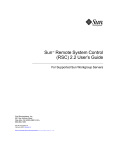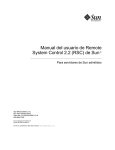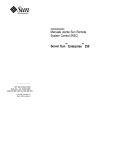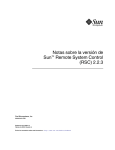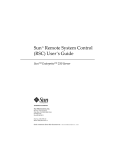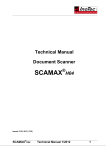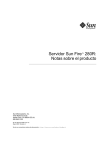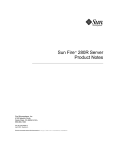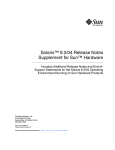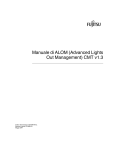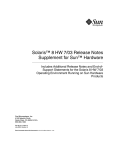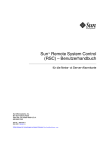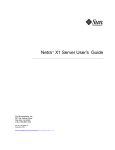Download Sun Remote System Control (RSC)
Transcript
Manuale utente Sun™ Remote System Control (RSC) 2.2 Server Sun Workgroup supportati Sun Microsystems, Inc. 901 San Antonio Road Palo Alto, CA 94303-4900 U.S.A. 650-960-1300 N. di parte: 816-3230-10 Marzo 2002, revisione A Per inviare commenti su questo documento: [email protected] Copyright 2002 Sun Microsystems, Inc., 901 San Antonio Road, Palo Alto, California 94303-4900 U.S.A. Tutti i diritti riservati. Questo prodotto o documento è protetto da copyright ed è distribuito sotto licenze che ne limitano l’uso, la copia, la distribuzione e la decompilazione. Nessuna parte di questo prodotto o documento può essere riprodotta in qualunque forma o con qualunque mezzo, senza la previa autorizzazione scritta di Sun e dei suoi concessori di licenza. Il software di terze parti, inclusa la tecnologia dei font è protetto da copyright e concesso in licenza dai fornitori Sun. Parti di questo prodotto possono essere derivate dai sistemi Berkeley BSD, concessi in licenza dalla University of California. UNIX è un marchio registrato negli Stati Uniti e in altri paesi ed è distribuito su licenza esclusivamente da X/Open Company Ltd. Sun, Sun Microsystems, il logo Sun, AnswerBook2, docs.sun.com, Java, OpenBoot, Solstice, SunVTS, SunExpress, Solaris, Sun Enterprise e Sun Fire Sun sono marchi, marchi registrati o marchi di servizio di Sun Microsystems, Inc. negli Stati Uniti e in altri paesi. Tutti i marchi SPARC sono utilizzati su licenza e sono marchi o marchi di SPARC International, Inc. negli Stati Uniti e in altri paesi. I prodotti con marchio SPARC sono basati su un’architettura sviluppata da Sun Microsystems, Inc. Le interfacce utente grafiche OPEN LOOK e Sun™ sono state sviluppate da Sun Microsystems, Inc. per i suoi utenti e concessionari. Sun riconosce gli sforzi innovativi di Xerox nella ricerca e lo sviluppo del concetto di interfaccia visiva o grafica per l’industria informatica. Sun è titolare di una licenza non esclusiva di Xerox per la GUI Xerox; tale licenza copre anche le licenze Sun che implementano le GUI OPEN LOOK e che sono conformi agli accordi stipulati con Sun. QUESTA PUBBLICAZIONE VIENE FORNITA SENZA GARANZIE DI ALCUN TIPO, NÉ ESPLICITE NÉ IMPLICITE, INCLUSE, MA SENZA LIMITAZIONE, LE GARANZIE IMPLICITE DI COMMERCIABILITÀ, IDONEITÀ AD UN DETERMINATO SCOPO, O NON VIOLAZIONE, FATTA ECCEZIONE PER LE GARANZIE PREVISTE DALLA LEGGE. Carta riciclabile Indice Prefazione 1. xi Il software Sun Remote System Control (RSC) 2.2 Accesso a RSC 2 Funzionalità di RSC Uso di RSC 4 5 Capacità di RSC 7 Stato e controllo del server Visualizzazione dei log 7 Configurazione di RSC 8 Interfacce utente 7 8 Sicurezza del software RSC Requisiti del client RSC 2. 1 9 9 Configurazione del software RSC 11 Scelta delle porte di comunicazione RSC Porta Ethernet RSC Modem RSC 11 12 12 Porta seriale RSC 12 iii Scelta del tipo di messaggi di avviso Avvisi per posta elettronica Avvisi a cercapersone 13 13 Pianificazione delle impostazioni di configurazione 14 Esecuzione dello script di configurazione del server 16 Redirezione della console su RSC 17 Configurazione del protocollo PPP 3. 13 19 Configurazione del protocollo PPP sul client 19 Completamento della configurazione degli avvisi 19 Backup della configurazione di RSC 20 Uso dell’interfaccia grafica di RSC 21 Avvio dell’interfaccia grafica di RSC Accesso alle funzioni di RSC 21 22 Autorizzazioni RSC richieste per l’accesso alle funzioni dell’interfaccia grafica 23 Autorizzazione Ammin. Autorizzazione Utente 23 24 Autorizzazione Console 24 Autorizzazione Ripristino 4. Uso della shell dei comandi RSC Login al profilo utente RSC 24 25 27 Comandi di stato e controllo del server environment 29 showenvironment shownetwork console break xir iv 28 30 30 31 31 31 Manuale utente Sun Remote System Control (RSC) 2.2 • marzo 2002 bootmode [-u] [normal|forth|reset_nvram|diag| skip_diag] 31 reset 33 poweroff poweron 33 33 setlocator 34 34 showlocator Comandi RSC di visualizzazione dei log 34 loghistory [index [+|-]n] [pause n] index [+|-]n pause n 34 35 35 consolehistory [boot|run|oboot|orun] [index [+|-]n] [pause n] 36 pause n 36 consolerestart 37 Comandi RSC di configurazione set valore variabile show [variabile] 37 38 38 date [[mmgg]HHMM|mmggHHMM[ss]aa][.SS] showdate setdate password 39 39 40 useradd nome_utente 40 userdel nome_utente 41 usershow [nome_utente] 41 userpassword nome_utente 41 userperm nome_utente [c][u][a][r] resetrsc 38 42 43 Indice v Altri comandi RSC help 43 43 version [-v] showsc 44 logout 44 44 Variabili di configurazione RSC 45 Variabili PPP (Point-to-Point Protocol) ppp_local_ip_addr ppp_remote_ip_addr 45 45 46 ppp_enabled Variabili di configurazione del modem modem_parity modem_stop 46 modem_data 46 country_code 46 page_enabled 50 mail_enabled 50 page_info1 50 page_init1 50 page_password1 page_baud1 51 page_data1 51 page_parity1 page_stop1 51 page_info2 52 page_init2 52 46 46 Variabili di configurazione degli avvisi 50 51 page_password2 vi 45 52 Manuale utente Sun Remote System Control (RSC) 2.2 • marzo 2002 50 page_baud2 52 page_data2 53 53 page_parity2 53 page_stop2 53 customerinfo hostname 54 mailuser 54 mailhost 54 54 page_verbose Variabili di configurazione della porta Ethernet ip_mode 55 ip_addr 55 ip_netmask 55 ip_gateway 55 tpe_link_test 55 56 Variabile di configurazione della chiusura sessione escape_char 56 Messaggi di errore della shell di RSC Errori di sintassi Errori generali 5. 57 57 58 Uso della utility rscadm 61 Sottocomandi della utility rscadm help 56 63 63 date [-s] date [[mmgg]HHMM|mmggHHMM[ss]aa]][.SS] set valore-variabile show [variabile] shownetwork 63 63 63 64 Indice vii loghistory 64 resetrsc [-s] 64 download [boot] file 65 send_event [-c] messaggio version status 65 66 67 Sottocomandi per l’amministrazione dei profili utente Messaggi di errore della utility rscadm 6. 67 Uso delle funzionalità di OpenBoot PROM che supportano RSC Comandi OpenBoot PROM .rsc 75 75 rsc-hard-reset 76 rsc-soft-reset 76 diag-output-to rsc|ttya rsc-mac-update 76 76 Proprietà delle variabili ambientali OpenBoot PROM rsc-console rsc rsc! 75 75 diag-console rsc|ttya 7. 67 77 77 78 78 Risoluzione dei problemi 79 Risoluzione di problemi relativi a RSC 79 Non si riesce ad eseguire il login a RSC 79 Non si riesce a collegarsi a RSC con telnet 80 Non si riesce a collegarsi a RSC tramite una connessione Ethernet Non si riesce a collegarsi a RSC tramite il modem viii Manuale utente Sun Remote System Control (RSC) 2.2 • marzo 2002 81 80 Nessun avviso ricevuto da RSC 81 Non si conoscono le password per RSC 82 La data e l’ora nel log eventi di RSC non corrispondono alla data e all’ora nei log della console del server 82 È possibile eseguire alcune funzioni di RSC, ma non altre Risoluzione dei problemi relativi al server utilizzando RSC 82 83 Scenario: un modulo SIMM nel banco di memoria 2 causa reboot continui 83 8. Informazioni specifiche per le piattaforme Server Sun Enterprise 250 85 Hardware e configurazione Software 85 86 87 Ridirezione della console su RSC 87 Comandi software e alias dei comandi di shell Collegamenti seriali 88 88 Proprietà delle variabili ambientali OpenBoot PROM Server Sun Fire V480 91 Controllo del LED locator 91 Terminologia di errore e guasto A. 91 93 Installazione e configurazione di un gruppo di continuità Installazione del gruppo di continuità 95 95 Configurazione del gruppo di continuità per la registrazione di eventi e l’invio di avvisi 96 Indice ix B. Configurazione del modem collegato alla porta seriale RSC del server Sun Enterprise 250 99 Impostazioni generali 100 Impostazioni variabili cercapersone 100 Numero telefonico del cercapersone 101 Memorizzazione delle stringhe di configurazione nella NVRAM del modem 102 Stringhe di inizializzazione del modem Password del cercapersone 102 102 Impostazione del MultiTech MultiModem II 103 Impostazione dei DIP switch del modem 103 Modifica delle variabili di configurazione RSC Modifica delle impostazioni del modem 104 Impostazione del modem Courier V.Everything Impostazione dei DIP switch del modem 106 106 Modifica delle variabili di configurazione RSC Modifica delle impostazioni del modem 104 107 108 Riconfigurazione del modem richiesta quando si cambiano le impostazioni della porta seriale RSC 109 Risoluzione dei problemi relativi al modem x 110 C. Creazione di uno script che invia un messaggio di avviso o un evento RSC D. Codici eventi RSC 113 Manuale utente Sun Remote System Control (RSC) 2.2 • marzo 2002 111 Prefazione Il Manuale utente Sun Remote System Control (RSC) 2.2 spiega come configurare ed utilizzare il software Sun™ Remote System Control. Queste istruzioni sono rivolte ad amministratori di sistema qualificati, con conoscenze nell’ambito delle reti. Nota – Poiché i server Sun Enterprise™ 250 dispongono di porte di comunicazione RSC e firmware diversi, l’esecuzione di RSC sui server Sun Enterprise 250 presenta funzionalità che divergono leggermente rispetto all’esecuzione del prodotto su altri server workgroup supportati. In questo manuale, tali differenze sono indicate dalla presenza dell’immagine riportata sul pannello anteriore del server Sun Enterprise, riportata a fianco di questa nota. Organizzazione del manuale Questo manuale è strutturato nel modo seguente: ■ Il Capitolo 1 “Il software Sun Remote System Control (RSC) 2.2” fornisce una panoramica sul prodotto. ■ Il Capitolo 2 “Configurazione del software RSC” spiega come configurare il software. ■ Il Capitolo 3 “Uso dell’interfaccia grafica di RSC” descrive come accedere alla GUI di RSC e come utilizzare le finestre di dialogo del programma. ■ Il Capitolo 4 “Uso della shell dei comandi RSC” fornisce informazioni dettagliate sui comandi e sulle opzioni di RSC. ■ Il Capitolo 5 “Uso della utility rscadm” fornisce informazioni sui comandi e le opzioni dell’utility rscadm. xi ■ Il Capitolo 6 “Uso delle funzionalità di OpenBoot PROM che supportano RSC” fornisce informazioni sui comandi OpenBoot PROM e sulle variabili dell’ambiente. ■ Il Capitolo 7 “Risoluzione dei problemi” fornisce informazioni sulla risoluzione dei problemi del software RSC e del server che esegue il programma. ■ Il Capitolo 8 “Informazioni specifiche per le piattaforme” presenta informazioni specifiche sulle modalità di funzionamento di RSC in determinate piattaforme hardware. ■ L’Appendice A “Installazione e configurazione di un gruppo di continuità” offre un esempio di installazione e configurazione di un UPS da utilizzare con il software RSC. ■ L’Appendice B “Configurazione del modem collegato alla porta seriale RSC del server Sun Enterprise 250” descrive come configurare un modem collegato alla porta seriale RSC di un server Sun Enterprise 250. ■ L’Appendice C “Creazione di uno script che invia un messaggio di avviso o un evento RSC” fornisce un esempio di codice utilizzato per configurare eventi o avvisi RSC. ■ L’Appendice D “Codici eventi RSC” elenca i codici di registrazione degli eventi RSC. Uso dei comandi UNIX Questo documento non contiene informazioni dettagliate sui comandi e le procedure UNIX®, come l’arresto o l’avvio del sistema e la configurazione dei dispositivi. Per questo tipo di informazioni, vedere i seguenti manuali: xii ■ Manuale di Solaris per periferiche Sun ■ La documentazione in linea AnswerBook2™ relativa all’ambiente operativo Solaris™ ■ Altra documentazione relativa al software ricevuta insieme al sistema Manuale utente Sun Remote System Control (RSC) 2.2 • marzo 2002 Convenzioni tipografiche Tipo di carattere o simbolo Uso Esempi AaBbCc123 Nomi di comandi, file e directory; Modificare il file .login. output del computer sullo schermo. Usare ls -a per visualizzare tutti i file. % Nuovi messaggi. AaBbCc123 Caratteri digitati dall’utente in contrasto con l’output del computer sullo schermo. % su Password: AaBbCc123 Titoli di manuali, termini citati per la prima volta, parole particolarmente importanti nel contesto. Leggere il Capitolo 6 del Manuale utente. Queste opzioni sono dette classi. È necessario essere superutente. Variabili dei comandi da sostituire con nomi o valori reali. Per cancellare un file, digitare rm nome_file. Prompt delle shell Shell Prompt C shell nome_sistema% C shell, superutente nome_sistema# Bourne shell e Korn shell $ Bourne shell e Korn shell, superutente # Shell Remote System Control rsc> Shell OpenBoot PROM ok Prefazione xiii Altri documenti Argomento Titolo Configurazione PPP Configuring and Using Solstice PPP Clients Esecuzione dei test diagnostici SunVTS User’s Guide SunVTS Quick Reference Guide SunVTS Test Reference Manual Manuale utente di Sun Management Center Amministrazione dei sistemi e delle reti Solaris System Administrator AnswerBook SPARC: Installing Solaris Software Uso del sistema operativo Manuale utente di Solaris Accesso alla documentazione Sun online Copie online del Manuale utente Sun Remote System Control (RSC) 2.2 sono disponibili nelle seguenti ubicazioni dopo l’installazione di RSC: ■ Ambiente operativo Solaris, formato PDF: avvalersi di Adobe Acrobat Reader per aprire /opt/rsc/doc/it/pdf/user_guide.pdf ■ Ambiente operativo Microsoft Windows, formato PDF: avvalersi di Adobe Acrobat Reader per aprire C:\Program Files\Sun Microsystems\ Remote System Control\doc\it\pdf\user_guide.pdf Una ricca selezione della documentazione dei sistemi Sun è disponibile all’indirizzo: http://www.sun.com/products-n-solutions/hardware/docs Un set completo di documenti per Solaris e molti altri titoli sono inoltre reperibili all’indirizzo: http://docs.sun.com xiv Manuale utente Sun Remote System Control (RSC) 2.2 • marzo 2002 Per ordinare documentazione Sun Fatbrain.com, specializzato nella vendita via Internet di letteratura professionale, dispone della documentazione sui prodotti di Sun Microsystems, Inc. Per un elenco dei documenti e informazioni su come ordinarli, accedere al Sun Documentation Center on Fatbrain.com all’indirizzo: http://www1.fatbrain.com/documentation/sun Sun è lieta di ricevere commenti Desideriamo migliorare la nostra documentazione e gradiremmo pertanto ricevere commenti e suggerimenti al riguardo. È possibile inviare commenti per posta elettronica all’indirizzo seguente: [email protected] Si prega di includere il numero di parte del documento (816-3230-10) nell’oggetto del messaggio. Prefazione xv xvi Manuale utente Sun Remote System Control (RSC) 2.2 • marzo 2002 CAPITOLO 1 Il software Sun Remote System Control (RSC) 2.2 Sun Remote System Control (RSC) 2.2 è un tool di gestione server che consente di monitorare e controllare i server tramite connessioni via modem e in rete. RSC 2.2 offre la possibilità di amministrare in remoto sistemi distribuiti sul territorio o fisicamente inaccessibili. Il software RSC funziona con la scheda RSC inclusa nei server workgroup Sun supportati rilasciati in data successiva al 1999 nonché con l’hardware RSC incluso nei server Sun Enterprise 250. Per informazioni sui server supportati, fare clic sul comando relativo ai tipi di server nell’interfaccia grafica utente di RSC. Nota – Poiché i server Sun Enterprise™ 250 dispongono di porte di comunicazione RSC e firmware diversi, l’esecuzione di RSC sui server Sun Enterprise 250 presenta funzionalità che divergono leggermente rispetto all’esecuzione del prodotto su altri server workgroup supportati. In questo manuale, tali differenze sono indicate dalla presenza dell’immagine riportata sul pannello anteriore del server Sun Enterprise, riportata a fianco di questa nota. Copie online del Manuale utente Sun Remote System Control (RSC) 2.2 sono disponibili nelle seguenti ubicazioni dopo l’installazione di RSC: ■ Ambiente operativo Solaris, formato PDF: avvalersi di Adobe Acrobat Reader per aprire /opt/rsc/doc/it/pdf/user_guide.pdf ■ Ambiente operativo Microsoft Windows, formato PDF: avvalersi di Adobe Acrobat Reader per aprire C:\Program Files\Sun Microsystems\ Remote System Control\doc\it\pdf\user_guide.pdf 1 Accesso a RSC È possibile accedere a RSC da una workstation che esegue l’ambiente operativo Solaris, Microsoft Windows 98, Windows 2000, o Windows NT e l’applicazione RSC Java™ di Sun, oppure da un terminale ASCII o da un dispositivo dotato di software per l’emulazione di terminale ASCII. La FIGURA 1-1 mostra i percorsi di accesso remoto a RSC. 2 Manuale utente Sun Remote System Control (RSC) 2.2 • marzo 2002 Workstation Solaris e modem Workstation Solaris e modem PC Windows e modem PC Windows e modem Modem sicuro Ethernet sicura Terminale ASCII e modem Terminale ASCII e modem Gruppo di modem aziendali Workstation Solaris PC Windows FIGURA 1-1 Percorsi di accesso remoto a RSC Dopo avere installato e configurato il software RSC per la gestione del server, è possibile utilizzarlo per eseguire test diagnostici, visualizzare messaggi di diagnostica e di errore, riavviare il server e visualizzare informazioni relative allo stato ambientale da una console remota. Capitolo 1 Il software Sun Remote System Control (RSC) 2.2 3 Il firmware RSC sul server host viene eseguito in modo indipendente ed utilizza l’alimentazione di standby dal server. La scheda RSC comprende anche una batteria che garantisce circa 30 minuti di alimentazione a RSC in caso di caduta di corrente. Pertanto, l’hardware ed il software RSC continuano a rimanere attivi anche quando il sistema operativo del server diviene inattivo e sono in grado di inviare notifiche relative a guasti dell’hardware o ad altri eventi che potrebbero verificarsi sul server. L’impiego di un gruppo di continuità amplia ulteriormente tale capacità. Nota – L’hardware RSC per i server Sun Enterprise 250 non include una batteria di backup. Quando il software RSC non è abilitato, è comunque possibile avviare ed utilizzare normalmente il server e le funzionalità della console Sun continuano ad essere disponibili sulle porte RS232 standard. Funzionalità di RSC RSC offre le funzionalità seguenti: ■ Visualizzazione del pannello anteriore del server, comprese la posizione dell’interruttore a chiave e dei LED ■ Monitoraggio del sistema in remoto e reporting degli errori, incluso l’output dal test di autodiagnostica all’avvio (POST) e OpenBoot™ Diagnostics ■ Esecuzione del reboot, ripristino, accensione e spegnimento del server in remoto su richiesta ■ Monitoraggio della temperatura delle CPU, dei sensori delle ventole, dei dischi e di altri componenti senza essere vicino al server gestito ■ Possibilità di eseguire test diagnostici da una console remota, sia tramite la porta Ethernet, che via modem ■ Notifica di eventi in remoto relativi a problemi del server ■ Log dettagliato degli eventi di RSC ■ Funzioni di console remota su entrambe le porte seriale ed Ethernet ■ Modem PCMCIA (Personal Computer Memory Card International Association) sulla scheda RSC ■ Batteria di backup RSC disponibile sulla scheda RSC che consente l’uso del software RSC anche in caso di blackout completo. Nota – L’hardware RSC per i server Sun Enterprise 250 non include una batteria di backup o un modem PCMCIA; è tuttavia possibile collegare un modem alla porta seriale RSC. 4 Manuale utente Sun Remote System Control (RSC) 2.2 • marzo 2002 RSC completa la gamma esistente di tool di monitoraggio e diagnostica Sun, quali Solstice™ Sun Management Center, SunVTS™, il debugger per kernel kadb, OpenBoot PROM e OpenBoot Diagnostics. Il funzionamento di Sun Management Center rimane invariato e continua ad essere il principale strumento per l’osservazione del comportamento e delle prestazioni del sistema mentre il sistema operativo del server è attivo e in esecuzione. Uso di RSC Dopo avere installato e configurato il software Sun Remote System Control sul server e sui sistemi client, si può utilizzare un comando OpenBoot PROM e si impostano le variabili OpenBoot PROM per reindirizzare l’output della console su RSC. Una parte della procedura di configurazione di RSC riguarda la definizione ed abilitazione dei meccanismi di avviso. Gli avvisi consentono di notificare in remoto la presenza di problemi al sistema e possono essere inviati a cercapersone o ad un indirizzo di posta elettronica; RSC invia inoltre avvisi a tutti i client correntemente collegati a RSC. Nota – Per l’invio di avvisi sul cercapersone, RSC è progettato per operare con TAP (Telocator Alphanumeric Protocol). RSC invia un messaggio di avviso ogni volta che si verifica uno dei problemi seguenti: ■ Il sistema del server viene ripristinato. ■ La temperatura del server supera il limite di soglia inferiore (avvertenza per temperatura elevata). ■ La temperatura del server supera il limite di soglia superiore (arresto per temperatura elevata). ■ Guasto di un sistema di alimentazione ridondante del server. ■ La carica della batteria della scheda RSC è insufficiente. ■ Lo stato di alimentazione della scheda RSC passa all’alimentazione a batteria. ■ RSC riceve un avviso generato dal server. ■ Il server subisce un ripristino di watchdog hardware. ■ RSC rileva cinque tentativi di login a RSC non riusciti in un intervallo di cinque minuti. Nota – L’hardware RSC per i server Sun Enterprise 250 non include una batteria di backup. Ogni messaggio di avviso include il nome del server ed altri importanti dettagli, tra cui ora, data e una descrizione dell’evento. In base alla configurazione del software RSC, l’avviso viene inviato ad un indirizzo di posta elettronica, a dispositivi Capitolo 1 Il software Sun Remote System Control (RSC) 2.2 5 cercapersone o ad entrambi. Inoltre, viene sempre inviato un avviso ai client correntemente collegati a RSC per il server in questione e al registro degli eventi RSC. La FIGURA 1-2 mostra i percorsi di avviso remoto di RSC. Workstation Solaris e modem Cercapersone alfanumerico 1 Workstation Solaris e modem PC Windows e modem Cercapersone alfanumerico 2 PC Windows e modem Modem sicuro Ethernet sicura Terminale ASCII e modem Terminale ASCII e modem Gruppo di modem aziendali Workstation Solaris PC Windows FIGURA 1-2 6 Percorsi di avviso remoto di RSC Manuale utente Sun Remote System Control (RSC) 2.2 • marzo 2002 Dopo avere ricevuto un messaggio di avviso, è possibile collegarsi al proprio profilo RSC per il server che ha causato l’avviso. È possibile quindi verificare i messaggi della console per determinare se il server è stato ripristinato ed è in esecuzione, oppure se il sistema operativo del server è inattivo. Se il server è in esecuzione, è possibile eseguire il login ed effettuare il debugging con tool per l’amministrazione del sistema UNIX, quali SunVTS e Sun Management Center. Se il server non è in esecuzione o se i tool di amministrazione di sistema UNIX non sono disponibili, è possibile utilizzare la funzione di console remota di RSC per effettuare il debug del server. Dopo avere diagnosticato un problema, è possibile programmare un tempo di inattività del server per eseguire gli eventuali interventi di assistenza necessari. Capacità di RSC RSC offre le capacità sotto elencate per il monitoraggio e il controllo in remoto dei server Sun workgroup supportati. Stato e controllo del server ■ Visualizzazione dello stato ambientale del server. ■ Attivazione/disattivazione del LED Locator (solo server Sun Fire V480). ■ Accesso a una console che rende disponibili all’utente tutte le funzioni della console UNIX. ■ Invio di un comando break per impostare il server in modalità debug. ■ Controllo del livello di diagnostica per un reboot del server. ■ Ripristino del server su richiesta. Quando il sistema non risponde, è possibile impartire un comando di ripristino per attivare nuovamente il server. ■ Accensione e spegnimento del server. Visualizzazione dei log ■ Visualizzazione di un log dettagliato degli eventi e degli errori RSC rilevati. ■ Visualizzazione e ripristino dei log della console del server. Capitolo 1 Il software Sun Remote System Control (RSC) 2.2 7 Configurazione di RSC È possibile controllare le impostazioni relative alla configurazione di RSC per quanto segue: ■ Avvisi ■ Porta Ethernet ■ Modem RSC (per i server Sun Enterprise 250, porta seriale RSC) ■ Data e ora di RSC ■ Password personale per RSC ■ Profili utente di RSC In seguito all’installazione, è possibile eseguire un file di script che guiderà l’utente nell’esecuzione della configurazione di base. Vedere il Capitolo 2. L’impiego di un gruppo di continuità (consigliato) amplia ulteriormente la capacità d’uso di RSC oltre la durata di vita della batteria. Vedere l’Appendice A. Nota – L’hardware RSC per i server Sun Enterprise 250 non include una batteria di backup. Interfacce utente Le interfacce utente di RSC includono: ■ Un’interfaccia grafica utente (GUI) eseguibile utilizzando l’applicazione RSC Java di Sun. ■ Un’interfaccia a riga di comando (CLI) a cui si accede utilizzando una porta seriale e telnet, oppure mediante il protocollo PPP (point-to-point) e un collegamento modem standard. RSC supporta un massimo di quattro sessioni telnet contemporanee per server, tra cui sessioni che utilizzano l’interfaccia a riga di comando o connessione tramite l’interfaccia grafica utente (GUI) alla console del server (Apri console). Inoltre, RSC supporta fino a quattro sessioni attive dell’interfaccia grafica utente di RSC contemporaneamente. Nota – I server Sun Enterprise 250 supportano due sessioni telnet contemporanee e tre sessioni attive dell’interfaccia grafica utente di RSC contemporaneamente. 8 Manuale utente Sun Remote System Control (RSC) 2.2 • marzo 2002 Sicurezza del software RSC L’hardware e la procedura richiesti per il login ad un profilo RSC su un server gestito dipendono dalle disposizioni di sicurezza previste dall’azienda e dal tipo di dial-in utilizzato, ovvero tramite la porta seriale, via Ethernet o modem. Un’ulteriore protezione può essere conseguita mediante l’impostazione dei profili RSC, dei diritti di accesso per i singoli profili e delle password. Inoltre, RSC registra tutte le operazioni di login ed invia un avviso se rileva più di cinque login non riusciti in un intervallo di cinque minuti. Le caratteristiche delle impostazioni del modem e del collegamento telefonico a RSC determinano il grado di sicurezza di accesso per connessioni via modem. Ad esempio, mediante l’uso di un’opzione di dialback o di una linea telefonica che supporti solo dial-out, è possibile aumentare la sicurezza. Attenzione – Per garantire la sicurezza, non lasciare la sessione senza sorveglianza. Utilizzare sempre il comando logout di RSC prima di scollegare la sessione. Inoltre, prima di chiudere la sessione di RSC, accertarsi di uscire da eventuali altre sessioni del server avviate utilizzando la console RSC. Requisiti del client RSC Per utilizzare l’interfaccia utente grafica di RSC, sul client deve essere installata l’applicazione RSC Java di Sun, operazione eseguita durante l’installazione. Per utilizzare la shell dei comandi RSC, il client deve essere un terminale a caratteri ASCII o essere dotato di un software per l’emulazione di terminale ASCII. Capitolo 1 Il software Sun Remote System Control (RSC) 2.2 9 10 Manuale utente Sun Remote System Control (RSC) 2.2 • marzo 2002 CAPITOLO 2 Configurazione del software RSC In questo capitolo viene fornita una panoramica delle procedure di configurazione del software RSC. Per le istruzioni relative all’installazione, vedere i documenti forniti con i supporti della release, disponibili anche in formato elettronico e scaricabile presso il seguente sito Web: http://www.sun.com/servers/rsc.html Lo script di configurazione di RSC permette di configurare RSC correttamente. Dopo la configurazione iniziale, le impostazioni possono essere modificate utilizzando i comandi di shell di RSC, l’interfaccia grafica utente di RSC (GUI), o l’utility rscadm. Tuttavia, prima di eseguire lo script di configurazione, occorre stabilire in che modo si utilizzerà il software RSC per la gestione del server. Le decisioni base da assumere sono le seguenti: ■ ■ Quali porte di comunicazione RSC attivare Se attivare gli avvisi e in che modo Scelta delle porte di comunicazione RSC RSC presenta tre porte di comunicazione dedicate sul retro della scheda RSC: una porta seriale, una porta Ethernet e un connettore per il modem interno PCMCIA RSC. RSC può utilizzare una delle porte o tutte per comunicare con gli utenti. È possibile collegare la porta seriale a un terminale ASCII o workstation, oppure a un “concentratore” di terminali; per ulteriori informazioni, vedere la documentazione utente fornita con l’hardware. Nota – I server Sun Enterprise 250 dispongono di una porta Ethernet RSC e di una porta seriale RSC, ma non di un modem interno. È tuttavia possibile collegare un modem esterno alla porta seriale RSC. Vedere l’Appendice B. 11 Porta Ethernet RSC La porta Ethernet RSC, se collegata alla rete Ethernet locale, rappresenta il metodo più pratico per accedere a RSC dall’interno della rete aziendale. È possibile collegarsi in remoto a RSC utilizzando client telnet e PPP (point-to-point) standard con TCP/IP (Transmission Control Protocol/Internet Protocol). Per esempio, è possibile utilizzare un gruppo di modem collegati ad un server di terminali che esegue PPP. Modem RSC È possibile utilizzare il modem RSC per inviare avvisi ai cercapersone. Per l’invio degli avvisi ai cercapersone, RSC è progettato per operare con qualsiasi servizio di cercapersone via modem conforme con il protocollo TAP (Telocator Alphanumeric Protocol). Nota – I server Sun Enterprise 250 dispongono di una porta seriale RSC a cui collegare un modem esterno. Per utilizzare l’interfaccia grafica utente di RSC, gli utenti devono disporre del software client di RSC installato sui loro sistemi. Se un collegamento in entrata utilizza PPP, RSC può supportare diverse sessioni utente contemporaneamente. Altrimenti, può essere attivo solo un utente remoto per volta. Porta seriale RSC La porta seriale di RSC permette di accedere all’interfaccia dalla riga di comando (CLI) di RSC. È possibile collegare un terminale ASCII o una workstation alla porta seriale, oppure si può collegare una linea seriale a una workstation o PC che esegue un emulatore di terminale. È inoltre possibile collegare un server di terminali o una porta concentratore alla porta seriale. 12 Manuale utente Sun Remote System Control (RSC) 2.2 • marzo 2002 Scelta del tipo di messaggi di avviso Quando si verifica un problema al server, RSC invia un messaggio di avviso. RSC invia sempre messaggi di avviso a tutti gli utenti correntemente collegati a profili RSC. È inoltre possibile configurare RSC per l’invio di messaggi a persone non necessariamente collegate a profili utente RSC. Questi ulteriori avvisi possono essere inviati a un indirizzo di posta elettronica, a cercapersone alfanumerici o ad entrambi. Dopo avere ricevuto un avviso, un utente RSC può collegarsi al proprio profilo RSC per il server in questione e provvedere alla risoluzione della condizione di avviso. Avvisi per posta elettronica Se la porta Ethernet RSC è abilitata, è possibile impostare un indirizzo di posta elettronica da utilizzare per gli avvisi. Sebbene sia consentito un solo indirizzo di posta, è possibile notificare a più persone il verificarsi di un problema utilizzando un alias di posta elettronica o una mailing list. Avvisi a cercapersone Se il modem RSC è abilitato e collegato, è possibile inviare un avviso ad uno o due cercapersone alfanumerici al verificarsi di un problema. Questo meccanismo di avviso potrebbe essere la soluzione migliore se gli amministratori di sistema dell’azienda portano solitamente con sé un dispositivo cercapersone. Per l’invio degli avvisi ai cercapersone, RSC è progettato per operare con qualsiasi servizio di cercapersone via modem conforme con il protocollo TAP (Telocator Alphanumeric Protocol). Nota – I server Sun Enterprise 250 dispongono di una porta seriale RSC a cui collegare un modem esterno. Capitolo 2 Configurazione del software RSC 13 Pianificazione delle impostazioni di configurazione Una volta stabilito quali porte di comunicazione attivare e come configurare gli allarmi, annotare le risposte previste alle richieste dello script di configurazione RSC riportate sotto. Una volte trascritte, si potrà fare riferimento a queste informazioni per le operazioni di configurazione del software RSC sul server. Se alcune informazioni non sono disponibili o sono soggette a modifiche, è possibile utilizzare le interfacce di RSC o l’utility rscadm per modificare la configurazione dopo aver completato l’installazione. ■ Nome host del server (massimo 40 caratteri, inclusi caratteri alfanumerici e trattino): Nota – Per i server Sun Enterprise 250, la lunghezza del nome host del server e delle stringhe di informazioni relative ai clienti sono limitate a otto caratteri. ■ Stringa di informazioni relative al cliente per identificare il server nei messaggi di avviso (massimo 40 caratteri, inclusi caratteri alfanumerici e trattino): È possibile utilizzare, ad esempio, il numero di contratto di assistenza del server (raccomandato), l’ubicazione del server, il nome dell’amministratore di sistema, oppure il dipartimento responsabile. ■ Si desidera abilitare la connessione Ethernet a RSC? (y|n): ■ Se si prevede di abilitare la connessione Ethernet, come si desidera controllare la configurazione di rete (configurazione manuale, oppure tramite il protocollo DHCP ed un server DHCP)?: ■ ■ Scegliere la configurazione manuale se si desidera inserire indirizzi Internet. Scegliere DHCP se si vuole utilizzare il protocollo DHCP ed un server DHCP per assegnare le impostazioni appropriate per la configurazione di rete. Nota – Sun raccomanda di impostare come nome del dispositivo RSC associato all’indirizzo IP nelle mappe name server (NIS o DNS) il nome del server con l’aggiunta del suffisso -rsc. Ad esempio, se il nome host del server è bert, il nome che si consiglia di assegnare al dispositivo RSC per quel server è bert-rsc. Sun raccomanda inoltre, in caso si utilizzi DHCP, di configurare il server DHCP in modo che assegni un indirizzo IP fisso a RSC. ■ Se RSC utilizzerà il protocollo Ethernet configurato: ■ Indirizzo Internet per RSC: ■ Indirizzo Internet per la maschera di sottorete: ■ 14 Indirizzo Internet per il gateway predefinito da usare quando la destinazione non si trova sulla stessa sottorete di RSC: Manuale utente Sun Remote System Control (RSC) 2.2 • marzo 2002 ■ Si desidera che RSC invii avvisi quando si verificano dei problemi? (y|n): ■ Si desidera che RSC invii messaggi di avviso per posta elettronica? (y|n): ■ Se si desidera che RSC invii messaggi di avviso per posta elettronica: ■ Indirizzi Internet per il server di mail SMTP (Simple Mail Transfer Protocol): ■ Indirizzi Internet per il server di mail SMTP di backup (opzionale): ■ Indirizzo di posta elettronica da utilizzare: ■ Si desidera che RSC invii messaggi di avviso ad un cercapersone? (y|n): ■ Si desidera attivare gli avvisi verbose, che potrebbero non essere ammessi da alcuni cercapersone o servizi cercapersone? (y|n): Nota – Per i server Sun Enterprise 250, sono attivati gli avvisi verbose e non è possibile limitare la lunghezza degli avvisi ai cercapersone. ■ Se si desidera che RSC invii messaggi di avviso ad un cercapersone: ■ Numero telefonico cercapersone 1: ■ Stringa di inizializzazione modem cercapersone 1: ■ Password profilo cercapersone 1: ■ Baud rate cercapersone 1: ■ Bit di dati cercapersone 1: ■ Parità cercapersone 1: ■ Bit di stop cercapersone 1: ■ Si desidera che RSC invii messaggi di avviso ad un altro cercapersone? (y|n): ■ Se si desidera che RSC invii messaggi di avviso ad un altro cercapersone: ■ ■ Numero telefonico cercapersone 2: ■ Stringa di inizializzazione modem cercapersone 2: ■ Password profilo cercapersone 2: ■ Baud rate cercapersone 2: ■ Bit di dati cercapersone 2: ■ Parità cercapersone 2: ■ Bit di stop cercapersone 2: Si desidera abilitare il modem RSC? (y|n): Nota – I server Sun Enterprise 250 utilizzano la porta seriale RSC per il collegamento modem. Se si sta configurando RSC su un server Sun Enterprise 250, lo script di configurazione richiede se abilitare la porta seriale RSC. Rispondendo in modo affermativo il sistema richiede di immettere un valore per il baud rate, i bit di dati, la parità e i bit di stop della porta seriale, se utilizzare l’handshaking hardware e se abilitare il protocollo PPP sulla porta seriale RSC. Capitolo 2 Configurazione del software RSC 15 ■ ■ Se si prevede di abilitare un modem RSC: ■ Bit di dati del modem: ■ Parità del modem: ■ Bit di stop del modem: ■ Si desidera abilitare il protocollo PPP tramite il modem RSC? (y|n): Se si prevede di abilitare il protocollo PPP: ■ Indirizzo IP locale PPP (se non dinamicamente configurato): ■ Indirizzo IP remoto PPP (se non dinamicamente configurato): ■ Si desidera configurare un profilo utente RSC durante l’installazione? (y|n): ■ Se si configura un profilo utente RSC durante l’installazione: ■ Nome utente del profilo: ■ Livello di autorizzazione per l’utente: (c, u, a, r, none): ■ Password del profilo: Per informazioni sui nomi utente, le autorizzazioni e le password, vedere il Capitolo 4. Esecuzione dello script di configurazione del server Dopo avere installato il software RSC sul server e deciso come si desidera configurare RSC, collegarsi al server come utente root ed eseguire lo script di configurazione utilizzando il comando seguente: # /usr/platform/nome-piattaforma/rsc/rsc-config Per ricavare la stringa da utilizzare per nome-piattaforma, utilizzare il comando di Solaris uname -i. Ad esempio: % uname -i SUNW,Sun-Fire-280R Sullo schermo appaiono le richieste sotto elencate. Alcune domande potrebbero non essere visualizzate, a seconda delle scelte effettuate. Per rispondere alle domande, fare riferimento alle informazioni annotate seguendo le istruzioni fornite nella sezione “Pianificazione delle impostazioni di configurazione” a partire da pagina 14. 16 Manuale utente Sun Remote System Control (RSC) 2.2 • marzo 2002 Le domande relative all’abilitazione della porta Ethernet, della porta seriale e degli avvisi o del modem RSC includono un’opzione skip. Quest’opzione è utile solo se si esegue lo script nuovamente dopo la configurazione iniziale, per cambiare opzioni selezionate della configurazione di RSC. Quando si sceglie skip durante un’esecuzione dello script successiva alla configurazione iniziale, la configurazione per quell’opzione non verrà modificata. Se si sceglie skip e l’opzione non era stata precedentemente impostata, RSC utilizza l’impostazione predefinita (mostrata tra parentesi). Dopo aver risposto a tutte le richieste di impostazione della configurazione, lo script di configurazione visualizza quindi un riepilogo per ogni sezione della procedura e richiede all’utente di confermarne la correttezza. Per ogni sezione, rispondere y o yes per confermare le scelte effettuate, oppure rispondere n o no per passare nuovamente in rassegna questa sezione della procedura di configurazione. Dopo avere confermato tutte le sezioni, la procedura di configurazione aggiorna la PROM flash di RSC. Attenzione – Sono richiesti alcuni minuti per l’aggiornamento della PROM flash di RSC. Non interrompere questo processo annullando la procedura di configurazione o staccando l’alimentazione del sistema. Se l’aggiornamento viene interrotto, è necessario riavviare lo script di configurazione e completarlo correttamente affinché RSC possa funzionare regolarmente. Dopo avere configurato RSC come specificato, la procedura di configurazione richiede di inserire la password per il profilo utente, se si è scelto di creare un profilo utente. Quindi richiede di ripetere la password. Infine, la procedura chiede se si desidera ripristinare RSC. Per attivare la configurazione Ethernet è necessario eseguire il ripristino. È così stata completata la configurazione del software RSC per il server. Redirezione della console su RSC Dopo avere installato e configurato il software RSC, la console del sistema è ancora disponibile come su qualsiasi normale macchina Sun. Per abilitare il dispositivo RSC come console di sistema, è necessario effettuare il login al server ed inserire i comandi seguenti al prompt ok: ok diag-output-to rsc ok setenv input-device rsc-console ok setenv output-device rsc-console Capitolo 2 Configurazione del software RSC 17 Nota – Per i server Sun Enterprise 250, utilizzare i comandi seguenti al prompt ok: diag-output-to rsc, setenv input-device rsc, setenv output-device rsc. Inoltre, utilizzare diag-output-to ttya nell’esempio riportato a seguire. Questi comandi divengono effettivi al successivo ripristino del server. In qualsiasi momento, è possibile utilizzare il comando seguente per disabilitare l’impostazione di RSC come console predefinita: ok diag-console ttya Se il server dispone di tastiera e monitor, è necessario anche digitare i comandi seguenti dopo aver rimosso RSC come console predefinita: ok setenv input-device keyboard ok setenv output-device screen Se RSC non è designato come console di sistema, non è possibile utilizzarlo per accedere alla console. Si può ridirigere temporaneamente la console a RSC per mezzo del comando bootmode -u di RSC, oppure scegliendo il comando equivalente della GUI di RSC e selezionando la casella per la ridirezione forzata della console a RSC. Questi metodi hanno effetto solo all’avvio successivo. Dopo la configurazione iniziale, è possibile controllare le impostazioni e aggiungere o modificare i profili utente utilizzando la GUI o i comandi di shell di RSC. È inoltre possibile effettuare il login all’host come utente root e avvalersi dell’utility rscadm per controllare la configurazione RSC e i profili utente; vedere il Capitolo 5. Se si utilizza un gruppo di continuità (UPS) per il sistema host, è necessario configurarlo in modo appropriato. Per un esempio di configurazione, vedere l’Appendice A. 18 Manuale utente Sun Remote System Control (RSC) 2.2 • marzo 2002 Configurazione del protocollo PPP Se il protocollo PPP (point-to-point) è abilitato sul modem, RSC supporta più sessioni, di shell o interfaccia grafica, attraverso una connessione modem. Se il protocollo PPP non è abilitato, è possibile eseguire una sola sessione tramite modem e deve trattarsi di una sessione di tipo shell. RSC supporta più sessioni tramite la propria porta Ethernet. Per utilizzare il protocollo PPP per il dial-in alla porta seriale RSC, è necessario impostare la variabile di configurazione RSC ppp_enabled su true, oppure abilitare il protocollo PPP utilizzando l’interfaccia grafica di RSC. Inoltre, è necessario configurare PPP su ogni sistema client che utilizzerà il protocollo PPP per il dial-in ai profili RSC sulla porta seriale RSC. Configurazione del protocollo PPP sul client Per consentire la connessione a RSC da un client remoto utilizzando il protocollo PPP, è necessario configurare PPP sul client. Per un client Solaris, vedere Configuring and Using Solstice PPP 3.0.1 Clients. Per un client Microsoft Windows, vedere la documentazione di Microsoft Windows. Lo script di configurazione client Solstice PPP 3.0.1 /usr/bin/pppinit crea uno script CHAT in /etc/opt/SUNWconn/ppp/script che definisce il dialogo che si instaura tra un client e il server durante la fase di connessione. Il contenuto di questo script CHAT non è necessario per stabilire una connessione PPP a RSC. Per riuscire a stabilire una connessione a RSC da un client Solstice PPP, commentare o eliminare il contenuto dello script CHAT, senza tuttavia eliminare il file. Completamento della configurazione degli avvisi Per completare la configurazione degli avvisi, scegliere Impostazioni avvisi nell’interfaccia grafica, oppure impostare le variabili di configurazione seguenti utilizzando la shell di RSC o la utility rscadm: ■ customerinfo ■ hostname ■ page_enabled Capitolo 2 Configurazione del software RSC 19 ■ mail_enabled ■ page_info1 ■ page_info2 (opzionale) ■ mailuser ■ mailhost ■ page_verbose L’interfaccia utente grafica offre informazioni di guida per la configurazione degli avvisi RSC. Per istruzioni su come configurare le variabili relative agli avvisi di RSC nella shell, vedere “Variabili di configurazione degli avvisi” a pagina 50. RSC genera messaggi di avviso con il formato seguente: $HOSTID $EVENT $TIME $CUSTOMERINFO $HOSTNAME messaggio Per inviare un avviso personalizzato in qualsiasi momento, è inoltre possibile utilizzare il sottocomando rscadm send_event -c. Questa operazione può essere effettuata direttamente dal prompt di superutente ed è possibile inoltre creare un file di comandi che viene eseguito per l’invio di avvisi in speciali circostanze. Vedere l’Appendice C. Backup della configurazione di RSC Si consiglia di utilizzare periodicamente i comandi rscadm per creare un file di backup che registra le impostazioni di configurazione di RSC su un sistema remoto. Ad esempio (dopo aver impostato il percorso all’utility rscadm): # rscadm show > nomefile-remoto # rscadm usershow > nomefile-remoto # Utilizzare un nome file significativo che includa il nome del server controllato da RSC. Successivamente, è possibile fare riferimento a questo file per ripristinare le impostazioni qualora sia necessario reinstallare il software RSC sul server o sostituire l’hardware di RSC. 20 Manuale utente Sun Remote System Control (RSC) 2.2 • marzo 2002 CAPITOLO 3 Uso dell’interfaccia grafica di RSC In questo capitolo viene presentata una panoramica sulle modalità di accesso all’interfaccia grafica utente (GUI) di RSC e sull’uso delle finestre e finestre di dialogo di RSC. Qualora sia necessario utilizzare i comandi RSC e l’interfaccia grafica non sia disponibile, è possibile utilizzare i comandi della shell di RSC. Dopo avere eseguito il login al proprio profilo RSC da una finestra di terminale, appare il prompt della shell di RSC (rsc>) ed è così possibile inserire i comandi. Avvio dell’interfaccia grafica di RSC Se si sta utilizzando un client che esegue l’ambiente operativo Solaris, per avviare l’interfaccia grafica di RSC inserire il comando seguente: % /opt/rsc/bin/rsc Se si sta utilizzando un client che esegue l’ambiente operativo Microsoft Windows 98, Windows 2000, o Windows NT, per avviare l’interfaccia grafica di RSC procedere come segue: 1. Fare clic sul menu Avvio. 2. Selezionare Programmi nel menu Avvio. 3. Fare clic su Sun Remote System Control. Quando appare lo schermo di login, viene richiesto di inserire un nome di dispositivo RSC o indirizzo IP, il nome utente RSC e la password. 21 Nota – È importante inserire il nome o l’indirizzo IP del dispositivo RSC, non il nome o l’indirizzo IP del server. Qualora si immetta il nome del server invece del nome del dispositivo RSC, l’interfaccia ricerca il nome immesso e, se necessario, anche del nome con -rsc in fondo; se entrambe le ricerche non riescono, RSC restituirà un messaggio di errore. Per monitorare o controllare contemporaneamente più server, avviare una sessione dell’interfaccia grafica separata per ogni server. Nota – Se si è creata una scorciatoia per il software RSC, è possibile avviarne la GUI facendo doppio clic sull’icona. Accesso alle funzioni di RSC Lo schermo principale dell’interfaccia grafica di Sun Remote System Control consente di accedere alle funzioni seguenti: ■ Stato e controllo server ■ ■ ■ ■ ■ ■ ■ ■ ■ Visualizza log ■ ■ ■ ■ ■ ■ 22 Mostra stato ambientale Attiva/disattiva LED locator (solo server Sun Fire V480) Apri console Invia break Invia XIR Imposta modalità boot Ripristina server Spegnimento/accensione (dipende dall’impostazione corrente) Log eventi RSC Log di boot console originale Log di esecuzione console originale Log di boot console Log di esecuzione console Ripristina log console Manuale utente Sun Remote System Control (RSC) 2.2 • marzo 2002 ■ Configurazione scheda RSC ■ ■ ■ ■ ■ ■ ■ ■ Impostazioni avvisi Impostazioni Ethernet Impostazioni comunicazioni Imposta data e ora RSC Cambia password Amministrazione utenti Ripristina RSC Guida ■ ■ Argomenti della Guida Informazioni su RSC La Guida in linea è disponibile quando si utilizza l’interfaccia utente grafica. Ulteriori dettagli sulle funzioni di RSC vengono forniti nelle sezioni del Capitolo 4 che descrivono i corrispondenti comandi della shell di RSC. Autorizzazioni RSC richieste per l’accesso alle funzioni dell’interfaccia grafica Tutti gli utenti RSC possono consultare le informazioni RSC. La tabella nella finestra di dialogo Amministrazione utenti RSC mostra le ulteriori autorizzazioni assegnate ad ogni utente, le quali concedono l’accesso a specifiche voci nella struttura dei comandi dell’interfaccia grafica. Autorizzazione Ammin. L’autorizzazione Ammin. consente all’utente di modificare la configurazione di RSC, incluse le opzioni seguenti nella struttura dei comandi: ■ Impostazioni avvisi ■ Impostazioni Ethernet ■ Impostazioni comunicazioni ■ Imposta data e ora RSC ■ Ripristina log console ■ Ripristina RSC Capitolo 3 Uso dell’interfaccia grafica di RSC 23 Autorizzazione Utente L’autorizzazione Utente consente all’utente di scegliere Amministrazione utenti nella struttura dei comandi per aggiungere, modificare e rimuovere profili utente RSC. Autorizzazione Console L’autorizzazione Console consente all’utente di scegliere l’opzione Apri console nella struttura dei comandi e collegarsi alla console del server, quindi scegliere Invia break per impostare il server in modalità debug. Autorizzazione Ripristino L’autorizzazione Ripristino consente all’utente di utilizzare le opzioni seguenti nella struttura dei comandi: ■ Invia XIR ■ Imposta modalità boot ■ Ripristina server ■ Spegnimento o Accensione ■ Attiva/disattiva LED locator (solo server Sun Fire V480) Autorizzazione di sola lettura Se non viene selezionata alcuna autorizzazione, l’autorizzazione dell’utente è di sola lettura. Un utente con un’autorizzazione di sola lettura può utilizzare esclusivamente le opzioni seguenti: 24 ■ Mostra stato ambientale ■ Opzioni Visualizza log (ad eccezione di Ripristina log console) ■ Impostazioni Ethernet (sola lettura) ■ Cambia password (solo password corrente dell’utente) ■ Argomenti della Guida ■ Informazioni su RSC Manuale utente Sun Remote System Control (RSC) 2.2 • marzo 2002 CAPITOLO 4 Uso della shell dei comandi RSC La shell dei comandi RSC è una semplice interfaccia a riga di comando che supporta i comandi per l’amministrazione o la diagnostica del server. Questa interfaccia presenta inoltre comandi per la configurazione di RSC. RSC supporta un massimo di quattro sessioni telnet contemporanee per server, tra cui sessioni che utilizzano l’interfaccia a riga di comando o connessione tramite l’interfaccia grafica utente (GUI) alla console del server (Apri console). Inoltre, RSC supporta fino a quattro sessioni attive dell’interfaccia grafica utente di RSC contemporaneamente. Nota – I server Sun Enterprise 250 supportano due sessioni telnet contemporanee e tre sessioni attive dell’interfaccia grafica utente di RSC contemporaneamente. Dopo avere eseguito il login al proprio profilo RSC, viene visualizzato il prompt della shell di RSC (rsc>) e risulta così possibile inserire i comandi della shell di RSC. In questo capitolo viene illustrata la procedura di login al proprio profilo RSC e viene spiegato come utilizzare i comandi RSC e la relativa sintassi. La tabella sottostante riepiloga i comandi della shell di RSC. Ogni comando viene spiegato in maggiore dettaglio nelle sezioni seguenti. TABELLA 4-1 Nome environment Comandi della shell di RSC Descrizione Visualizza le informazioni ambientali correnti showenvironment Uguale al comando environment shownetwork Visualizza la configurazione di rete corrente console Esegue la connessione alla console del server break Imposta il server in modalità debug xir Genera un ripristino via software iniziato esternamente al server bootmode Controlla il comportamento del firmware del server, se seguito da un ripristino del server entro 10 minuti (analogo alle combinazioni del tasto L1 sulle tastiere Sun) reset Ripristina immediatamente il server 25 TABELLA 4-1 Comandi della shell di RSC (Continua) Nome Descrizione poweroff Spegne l’alimentazione del server poweron Accende l’alimentazione del server loghistory Visualizza la cronologia di tutti gli eventi registrati nel buffer eventi di RSC consolehistory Visualizza la cronologia di tutti i messaggi della console registrati nel buffer consolerestart Rende i log di boot e di esecuzione correnti i log “originali” set Imposta una variabile di configurazione show Visualizza una o più variabili di configurazione date Visualizza o imposta la data e l’ora correnti showdate Uguale al comando date ma senza argomenti setdate Uguale al comando date con gli argomenti password Cambia la propria password RSC useradd Aggiunge un profilo utente RSC userdel Elimina un profilo utente RSC usershow Mostra le caratteristiche di un profilo utente RSC userpassword Imposta o cambia la password di un utente userperm Imposta l’autorizzazione per un utente resetrsc Ripristina immediatamente RSC help Visualizza un elenco di comandi della shell di RSC ed una breve descrizione di ognuno di essi version Visualizza la versione e i componenti del firmware di RSC showsc Uguale al comando version senza l’opzione -v logout Chiude la sessione corrente della shell di RSC setlocator Attiva o disattiva il LED locator del sistema (solo server Sun Fire V480). showlocator Mostra lo stato del LED locator del sistema (solo server Sun Fire V480). Nota – Per i server Sun Enterprise 250 non sono disponibili i seguenti alias di comandi della shell: showenvironment, showdate, setdate e showsc. Nelle sezioni seguenti vengono fornite descrizioni più dettagliate dei comandi sopra elencati. Nota – Alcuni comandi richiedono uno specifico livello di autorizzazione. Per informazioni sui livelli di autorizzazione degli utenti, vedere “userperm nome_utente [a][u][c][r]” a pagina 42. 26 Manuale utente Sun Remote System Control (RSC) 2.2 • marzo 2002 Login al profilo utente RSC In seguito all’installazione e configurazione del software RSC ed all’impostazione del proprio profilo utente, è possibile collegarsi a RSC ed eseguire il login a tale profilo utilizzando una workstation Solaris, un PC Microsoft Windows, un terminale a caratteri ASCII standard, oppure un computer che esegue un software di emulazione di terminale ASCII. Per eseguire il login al proprio profilo RSC, procedere come segue: 1. Collegarsi a RSC utilizzando uno dei cinque metodi seguenti: a. Collegarsi alla Ethernet dell’azienda tramite il protocollo PPP (Point-to-Point Protocol), quindi usare il comando telnet per collegarsi a RSC. Se non si conosce il nome RSC del server, richiederlo all’amministratore di sistema (Sun raccomanda nomeserver-rsc). Si noti che, a differenza dell’interfaccia grafica utente, l’interfaccia dalla riga di comando non cerca di collegarsi a RSC aggiungendo -rsc al nome immesso qualora questo non riesca. b. Se si è già collegati alla Ethernet dell’azienda, utilizzare il comando telnet per collegarsi a RSC. c. Collegarsi al modem RSC tramite il protocollo PPP. Per utilizzare quest’opzione, è necessario che PPP sia abilitato. d. Se PPP non è abilitato sulla porta seriale, eseguire il dial-in al modem RSC. Una volta stabilito il collegamento, compare la schermata seguente: RSC software version 2.0.0 (nome-server) Please login: Please enter password: e. Se il server in uso dispone di una porta seriale RSC, collegare un terminale ASCII direttamente alla porta seriale RSC. Nota – Per utilizzare questo metodo con il server Sun Enterprise 250, è necessario disabilitare PPP mediante la shell dei comandi di RSC, la GUI di RSC o la utility rscadm per impostare la variabile di configurazione ppp_enabled su false. Capitolo 4 Uso della shell dei comandi RSC 27 2. Quando si riesce a stabilire la connessione, inserire il nome di login RSC. 3. Inserire la password RSC. Non viene restituita l’eco della password sullo schermo. Dopo avere inserito correttamente la password, RSC visualizza il prompt dei comandi seguente: rsc> È possibile inserire i comandi della shell di RSC al prompt rsc>. I login sono registrati nel log eventi di RSC. Inoltre, RSC invia un avviso se rileva più di cinque login non riusciti in un intervallo di cinque minuti. Ad eccezione dei server Sun Enterprise 250, è possibile impostare RSC in modo che scolleghi una sessione dopo dieci minuti di inattività. Nota – Per i server Sun Enterprise 250, è possibile impostare RSC in modo che scolleghi una sessione connessa alla porta seriale dopo 10 minuti di inattività. Comandi di stato e controllo del server I comandi RSC seguenti visualizzano lo stato del server o permettono di controllare il funzionamento del server: 28 ■ environment (o showenvironment) ■ shownetwork ■ console ■ break ■ xir ■ bootmode ■ reset ■ poweroff ■ poweron ■ setlocator ■ showlocator Manuale utente Sun Remote System Control (RSC) 2.2 • marzo 2002 environment Utilizzare il comando environment per visualizzare un’istantanea dello stato ambientale del server, ad esempio le temperature, lo stato dell’alimentazione, lo stato dei LED del pannello frontale, la posizione dell’interruttore a chiave, e così via. È anche possibile avvalersi dell’abbreviazione del comando, env. Il formato di visualizzazione è simile a quello utilizzato per il comando UNIX prtdiag(1m). Ad esempio: rsc> environment =============== Environmental Status =============== System Temperatures (Celsius): -----------------------------CPU0 60 CPU1 57 RSC 30 ================================= RSC Power Status: ----------------RSC is running on Normal System Power RSC Battery Voltage: 4.18V ================================= Front Status Panel: ------------------Keyswitch position is in On mode. ================================= System LED Status: GENERAL ERROR [OFF] POWER [ ON] Disk LED Status: OK = GREEN ERROR = YELLOW DISK 1: [OK] DISK 0: [OK] ================================= Capitolo 4 Uso della shell dei comandi RSC 29 Fan Bank: --------Bank ---SYS Speed (0-255) ----151 Status -----OK ================================= Power Supplies: --------------Supply -----1 Status -----OK: 560w ================================= rsc> La schermata differisce in base al modello e alla configurazione del server. Si noti che alcune informazioni sull’ambiente potrebbero non essere disponibili quando il server è in modalità Standby. showenvironment Il comando showenvironment è uguale al comando environment. (Non disponibile per i server Sun Enterprise 250). shownetwork Il comando shownetwork visualizza la configurazione di rete corrente, ad esempio: rsc> shownetwork RSC network configuration is: DHCP server: 129.149.2.3 IP Address: 129.149.2.6 Gateway Address: 129.149.2.7, 129.149.2.8 Netmask: 255.255.255.0 Ethernet Address: ae:30:30:00:00:01 rsc> 30 Manuale utente Sun Remote System Control (RSC) 2.2 • marzo 2002 console Utilizzare il comando console per passare in modalità console di RSC e collegarsi alla console del server dalla shell di RSC. Quando si utilizza questo comando, il sistema visualizza un prompt di login Solaris standard. Se RSC non è designato come console del server, non viene visualizzato nulla. Per utilizzare questo comando è necessario avere il livello di autorizzazione C. Per ritornare al prompt di RSC si utilizza una sequenza di caratteri di escape. La sequenza di escape predefinita è ~. (tilde punto). Vedere “escape_char” a pagina 56. break Utilizzare il comando break per impostare il server in modalità Debug. Per utilizzare questo comando è necessario avere il livello di autorizzazione C. L’interruttore a chiave del pannello frontale del server non deve essere in posizione Bloccato ed RSC deve essere designato come console (vedere il Capitolo 6). La modalità debug può utilizzare sia kadb che OpenBoot PROM, a seconda della configurazione del server. xir Questo comando genera l’equivalente di un ripristino iniziato esternamente (XIR) del server. Per utilizzare questo comando è necessario avere il livello di autorizzazione R. Il server passa in modalità OpenBoot PROM e visualizza il prompt ok. Questo comando è utile per effettuare il debugging dei driver o del kernel, in quanto consente di preservare la maggior parte del contenuto della memoria del server e dei registri. Per riattivare il sistema dopo avere utilizzato il comando xir, è necessario eseguire il reboot del server. bootmode [-u] [normal|forth|reset_nvram|diag| skip_diag] Questo comando permette di controllare il comportamento del firmware del server dopo un ripristino del server. La funzionalità di questo comando è identica a quella delle combinazioni del tasto L1 sulle tastiere Sun. Per utilizzare questo comando è necessario avere il livello di autorizzazione R. Se si utilizza il comando bootmode senza argomenti, RSC visualizza il boot_mode corrente. Capitolo 4 Uso della shell dei comandi RSC 31 L’impostazione di bootmode prevale sull’impostazione di OpenBoot Diagnostics diag-switch? del server solo immediatamente dopo il successivo ripristino. Se RSC non rileva un ripristino del server entro 10 minuti, il comando bootmode viene ignorato. Ad esempio: rsc> bootmode forth rsc> reset Per impostare l’opzione diag o skip_diag, è necessario fare seguire i comandi poweroff e poweron al comando bootmode entro 10 minuti. Ad esempio: rsc> bootmode skip_diag rsc> poweroff rsc> poweron Per forzare l’input e l’output della console su RSC, utilizzare l’opzione -u prima di specificare la modalità di boot. Equivale all’uso dei comandi OpenBoot PROM illustrati in “Redirezione della console su RSC” a pagina 17, ma incide solo sul boot successivo. La tabella seguente descrive le modalità che l’utente può specificare utilizzando il comando bootmode. TABELLA 4-2 Modalità Modalità utilizzate con il comando bootmode Descrizione -u Forza il server ad indirizzare la console su RSC; l’opzione -u deve precedere qualsiasi modalità di boot specificata; è richiesto il ripristino del server. normal Boot normale; il server esegue la diagnostica di basso livello; è richiesto il ripristino del server. forth Accede all’interprete Forth il più presto possibile (equivalente alla combinazione di tasti L1-F sulla tastiera); è richiesto il ripristino del server. reset_nvram Ripristina tutte le variabili NVRAM ai valori predefiniti (equivalente alla combinazione di tasti L1-N sulla tastiera); è richiesto il ripristino del server. diag Forza il server ad eseguire la diagnostica completa (equivalente alla combinazione di tasti L1-D sulla tastiera); è richiesto lo spegnimento e riaccensione del server. skip_diag Forza il server a saltare la diagnostica (equivalente alla combinazione di tasti L1-S sulla tastiera); è richiesto lo spegnimento e riaccensione del server. Nota – Le modalità diag e skip_diag divengono effettive solo se il comando bootmode è seguito dai comandi poweroff e poweron entro 10 minuti. 32 Manuale utente Sun Remote System Control (RSC) 2.2 • marzo 2002 reset Questo comando ripristina forzatamente il server all’istante. Per utilizzare questo comando è necessario avere il livello di autorizzazione R. Il server esegue il reboot in base alla boot_mode del server designata. Il comando reset non esegue un arresto “pulito” del sistema, pertanto potrebbero andare perduti dei dati. Ove possibile, utilizzare al suo posto il comando corrispondente di amministrazione di Solaris. Nota – La configurazione predefinita del firmware dei server workgroup Sun non invoca POST quando il server viene ripristinato. Tuttavia, è possibile cambiare questo comportamento tramite le impostazioni delle variabili NVRAM; per ulteriori dettagli, vedere le note sulla piattaforma relative al vostro server. poweroff Utilizzare il comando poweroff per spegnere il server. Per utilizzare questo comando è necessario avere il livello di autorizzazione R. Questo comando non ha alcun effetto se il server è già spento. RSC rimane disponibile poiché utilizza l’alimentazione di standby del server. Si noti che, tuttavia, alcune informazioni sull’ambiente potrebbero non essere disponibili quando il server è in modalità Standby. Il comando poweroff cerca di eseguire un arresto “pulito” del sistema ma, ove possibile, utilizzare al suo posto il comando corrispondente di amministrazione di Solaris. Possono essere necessari fino a 35 secondi per consentire al comando poweroff di completare la procedura di arresto del sistema (ad eccezione dei server Sun Enterprise 250). RSC attende infatti l’avvenuto arresto “pulito” prima di poter eseguire poweroff. Nota – Per i server Sun Enterprise 250, il comando poweroff non esegue un arresto “pulito” del sistema. poweron Utilizzare il comando poweron per accendere il server. Per utilizzare questo comando è necessario avere il livello di autorizzazione R. Questo comando non ha alcun effetto se l’interruttore a chiave del server è in posizione Standby o se il server è già acceso. Capitolo 4 Uso della shell dei comandi RSC 33 setlocator Utilizzare il comando setlocator per attivare o disattivare il LED locator del sistema. Questo comando è applicabile ai soli server Sun Fire V480. Per ulteriori informazioni sul comando, consultare “Controllo del LED locator” a pagina 91. Per ulteriori informazioni sul LED locator, consultare il documento Manuale dell’amministratore per Sun Fire V480. showlocator Utilizzare il comando showlocator per visualizzare lo stato del LED locator del sistema (attivo o disattivo). Questo comando è applicabile ai soli server Sun Fire V480. Per ulteriori informazioni sul comando, consultare “Controllo del LED locator” a pagina 91. Per ulteriori informazioni sul LED locator, consultare il documento Manuale dell’amministratore per Sun Fire V480. Comandi RSC di visualizzazione dei log Per lavorare con i file log di RSC e della console, utilizzare i comandi seguenti: ■ loghistory (o lhist) ■ consolehistory (o chist) ■ consolerestart loghistory [index [+|-]n] [pause n] Utilizzare il comando loghistory senza sottocomandi per visualizzare la registrazione cronologica di tutti gli eventi nel buffer eventi di RSC. Questi eventi includono le operazioni di ripristino del server e tutti i comandi RSC che cambiano lo stato del sistema. È inoltre possibile utilizzare il comando abbreviato lhist. Per controllare la visualizzazione di loghistory, utilizzare i sottocomandi seguenti. 34 Manuale utente Sun Remote System Control (RSC) 2.2 • marzo 2002 index [+|-]n Utilizzare il sottocomando index per designare una posizione del buffer dalla quale iniziare la visualizzazione, come segue: ■ index +n per specificare un numero di riga rispetto all’inizio del buffer ■ index -n per specificare un numero di riga rispetto alla fine del buffer ■ index n per specificare un numero di riga rispetto all’inizio del buffer (uguale a index +n) Il conteggio inizia da 1; cioè, index +1 indica la prima riga nel buffer, index -1 indica l’ultima riga. Ad esempio: rsc> loghistory index -30 Questo comando stampa le ultime 30 righe e le eventuali righe aggiunte al buffer nell’intervallo di tempo tra l’inizio dell’esecuzione del comando e la sua terminazione. pause n Utilizzare il sottocomando pause per visualizzare n righe del log alla volta (analogo al comando more). Il valore di n deve essere un numero intero decimale. L’impostazione predefinita visualizza l’intero log RSC senza pause. Ogni evento registrato nel log presenta il formato seguente: $TIME $HOSTNAME $EVENTID $messaggio EVENTID è un identificatore univoco per l’evento, TIME è l’ora in cui si è verificato l’evento (espressa nell’ora di RSC) e messaggio è una descrizione di facile comprensione dell’evento. Qui di seguito viene fornito l’esempio di una voce del log eventi: VEN 01 GEN 07:33:03 1999 sst4828: 00060003: “Eseguito boot sistema RSC” Capitolo 4 Uso della shell dei comandi RSC 35 consolehistory [boot|run|oboot|orun] [index [+|-]n] [pause n] Utilizzare il comando consolehistory per visualizzare i messaggi della console registrati nei buffer di RSC. Senza argomenti, questo comando stampa l’intero contenuto di tutti i buffer della console non vuoti. È inoltre possibile utilizzare il comando abbreviato chist. Vi sono quattro log della console: ■ Il buffer boot contiene i messaggi di boot POST, OpenBoot PROM e UNIX ricevuti dal server per il boot più recente. ■ Il buffer run (esecuzione) contiene i dati più recenti ricevuti dal sistema operativo del server. ■ Il buffer oboot contiene i messaggi di boot POST, OpenBoot PROM e UNIX relativi al primo boot all’accensione, il boot originale. ■ Se il sistema entra in uno stato di errore (panic) e viene ripristinato, il buffer orun contiene i messaggi più recenti stampati sulla console prima di un reboot, ovvero i messaggi panic. Ciascuno dei buffer può contenere fino a 16 Kbyte di informazioni. (Nei server Sun Enterprise 250, i buffer boot e oboot possono contenere fino a 8 Kbyte di informazioni. Quando inizia il primo boot all’accensione, RSC riempie il buffer boot originale (oboot) con i dati dalla console del server. Quando questo buffer è pieno, i dati vengono scritti sul log di esecuzione originale (orun). Quando anche il log orun è pieno, il sistema sovrascrive i vecchi dati nel log orun. Quando RSC rileva un ripristino del server mentre sta scrivendo nel log orun, passa al log boot. In seguito al riempimento di questo log, il sistema passa al log run. Quando anche il log run è pieno, RSC sovrascrive i vecchi dati nel log run. Quando RSC rileva un ripristino del server mentre sta scrivendo nel log run corrente, passa nuovamente al log boot corrente. pause n Utilizzare il sottocomando pause per visualizzare n righe del log alla volta (analogo al comando more). Il valore di n deve essere un numero intero decimale. L’impostazione predefinita visualizza 10 righe di log alla volta. Per una descrizione del sottocomando index, vedere “loghistory [index [+|-]n] [pause n]” a pagina 34. 36 Manuale utente Sun Remote System Control (RSC) 2.2 • marzo 2002 Nota – Le stampigliature data/ora nei log della console riflettono la data e l’ora del server. Queste stampigliature potrebbero essere diverse da quelle registrate nel log eventi RSC, relative alla data e ora di RSC. Per sincronizzare la data e l’ora di RSC con quelle del server, utilizzare il comando rscadm date -s, ripristinare il server, o eseguire lo script /usr/platform/nome-piattaforma/rsc/rsc-initscript. È possibile ricavare la stringa da utilizzare per nome-piattaforma utilizzando il comando di Solaris uname -i. consolerestart Utilizzare il comando consolerestart per impostare i log di boot ed esecuzione correnti come log originali (designati oboot e orun). Questo comando copia i buffer boot e run correnti nei buffer oboot e orun, sovrascrivendo il contenuto precedente. I buffer boot e run correnti vengono quindi cancellati. Per utilizzare questo comando è necessario avere un livello di autorizzazione A. Ad esempio, dopo avere aggiunto un componente hardware al server, eseguire il reboot del server e quindi usare il comando consolerestart in modo che il nuovo componente appaia nei log della console originali. Comandi RSC di configurazione Utilizzare i comandi RSC sotto elencati per visualizzare le caratteristiche della configurazione di RSC o del server: ■ set ■ show ■ date (anche showdate e setdate) ■ password ■ useradd ■ userdel ■ usershow ■ userpassword ■ userperm ■ resetrsc Capitolo 4 Uso della shell dei comandi RSC 37 set valore variabile Utilizzare il comando set per impostare una variabile di configurazione RSC. Per utilizzare questo comando è necessario avere un livello di autorizzazione A. Per una descrizione di queste variabili, vedere “Variabili di configurazione RSC” a pagina 45. Le modifiche ad alcune variabili non divengono effettive finché non si ripristina RSC con il comando resetrsc dell’interfaccia dalla riga di comando (CLI) o il sottocomando rscadm resetrsc, oppure utilizzando l’interfaccia grafica utente. È possibile utilizzare la stringa nulla ("") per impostare una variabile su null. Per impostare una variabile su una stringa che include spazi, racchiudere la stringa tra doppie virgolette. Ad esempio: rsc> set page_info2 "" rsc> set page_init1 "&F &E0" show [variabile] Il comando show consente di visualizzare il valore delle variabili di configurazione di RSC. È possibile specificare solo una variabile; se non si specifica alcuna variabile, RSC visualizza tutte le variabili di configurazione. Per una descrizione di queste variabili, vedere “Variabili di configurazione RSC” a pagina 45. date [[mmgg]HHMM|mmggHHMM[ss]aa][.SS] Utilizzare il comando date senza argomenti per visualizzare la data e l’ora correnti di RSC. Se si possiede il livello di autorizzazione A, è possibile utilizzare il comando date per impostare la data e l’ora correnti. La tabella seguente descrive le parti componenti del formato della data. TABELLA 4-3 38 Componenti del comando date Opzione Descrizione mm Numero del mese gg Numero del giorno del mese HH Ora (nel formato a 24 ore) MM Minuti .SS Secondi ss Prime due cifre dell’anno (secolo) aa Ultime due cifre dell’anno Manuale utente Sun Remote System Control (RSC) 2.2 • marzo 2002 È possibile omettere il mese, il giorno e l’anno; l’impostazione predefinita prevede l’applicazione automatica dei valori correnti. Esempi: rsc> date 091521452000 Fri Sep 15 21:45:00 EDT 2000 rsc> date 09152145 Fri Sep 15 21:45:00 EDT 2000 rsc> date 2145 Fri Sep 15 21:45:00 EDT 2000 Il primo esempio imposta la data e l’ora su 15 settembre, ore 21:45, anno 1998. Il secondo esempio imposta la data e l’ora su 15 settembre, ore 21:45 dell’anno corrente. Il terzo esempio imposta l’ora su 21:45 del mese, giorno ed anno correnti. Nota – Ad ogni boot del server vengono impostate la data e l’ora correnti di RSC. Inoltre, l’hardware di RSC comprende un chip dedicato con batteria di backup per conservare la data e l’ora di RSC tra i vari reboot del server. Tuttavia, per tenere la data e l’ora di RSC sincronizzate con quelle del server, si dovrebbe periodicamente eseguire lo script /usr/platform/nome-piattaforma/rsc/rsc-initscript. Per ricavare la stringa da utilizzare per nome-piattaforma, utilizzare il comando di Solaris uname -i. Se lo si desidera, è possibile eseguire questo script a intervalli specifici avvalendosi dell’utility cron. È inoltre possibile utilizzare il comando rscadm, rscadm date -s. showdate È uguale al comando date ma senza argomenti. (Non disponibile per i server Sun Enterprise 250). setdate È uguale al comando date con gli argomenti. Per utilizzare il comando setdate per impostare la data e l’ora correnti di RSC necessario avere il livello di autorizzazione A. (Non disponibile per i server Sun Enterprise 250). Capitolo 4 Uso della shell dei comandi RSC 39 password Il comando password permette di cambiare la password RSC per il profilo utente al quale si è collegati. Questo comando è analogo al comando UNIX passwd(1). Quando viene utilizzato per cambiare una password, RSC richiede di inserire la password corrente e se quest’ultima viene specificata correttamente, richiede quindi di inserire la nuova password. RSC richiede di inserire ancora una volta la nuova password e la aggiorna se è stata specificata in modo identico entrambe le volte. Ad esempio: rsc> password password: Changing password for nome_utente Enter login password: ****** Enter new password: ****** Re-enter new password: ****** rsc> Le password sono soggette alle limitazioni seguenti: ■ Devono contenere almeno sei caratteri (solo i primi otto caratteri sono significativi). ■ Devono contenere almeno due caratteri alfabetici ed almeno un carattere numerico o speciale; i caratteri alfabetici possono essere sia maiuscoli che minuscoli. ■ Devono essere diverse dal nome di login dell’utente e dall’inverso o dall’anagramma di tale nome di login; ai fini del confronto, le lettere maiuscole e minuscole sono equivalenti. ■ La nuova password deve differenziarsi da quella precedente in almeno tre caratteri; ai fini del confronto, le lettere maiuscole e minuscole sono equivalenti. useradd nome_utente Questo comando consente di aggiungere un profilo utente RSC. Per utilizzare questo comando è necessario avere un livello di autorizzazione U. È possibile impostare un massimo di 16 profili utente RSC, ad eccezione che per i server Sun Enterprise 250, dove il limite massimo è 4. I caratteri validi per nome_utente includono: 40 ■ Caratteri alfabetici ■ Caratteri numerici ■ Punto (.) ■ Carattere di sottolineatura (_) ■ Trattino (-) Manuale utente Sun Remote System Control (RSC) 2.2 • marzo 2002 Il campo per il nome utente presenta una lunghezza massima di sedici caratteri (otto caratteri per i server Sun Enterprise 250), deve contenere almeno un carattere alfabetico minuscolo ed il primo carattere deve essere una lettera. Se tali limitazioni non vengono rispettate, il sistema visualizza un messaggio di avvertenza ed il comando non viene eseguito. userdel nome_utente Questo comando elimina un profilo utente RSC. Per utilizzare questo comando è necessario avere un livello di autorizzazione U. usershow [nome_utente] Questo comando visualizza i profili utente RSC; sono disponibili un massimo di 16 profili utente (4 sui server Sun Enterprise 250). Per utilizzare questo comando è necessario avere un livello di autorizzazione U. Se non viene specificato alcun argomento, vengono visualizzati tutti i profili. Le informazioni visualizzate includono il nome utente, le autorizzazioni e l’eventuale assegnazione di una password. Ad esempio: rsc> usershow Username Permissions Password? setup msmith cuar c--r Assigned None rsc> userpassword nome_utente Questo comando consente di impostare o cambiare la password per il profilo utente specificato. Per utilizzare questo comando è necessario avere un livello di autorizzazione U. RSC non richiede di inserire una password esistente. Per dettagli sul formato della password e le relative limitazioni, vedere il comando password. Ad esempio: rsc> userpassword msmith New password: Re-enter new password: rsc> Capitolo 4 Uso della shell dei comandi RSC 41 userperm nome_utente [a][u][c][r] Questo comando consente di impostare o cambiare i livelli di autorizzazione per il profilo utente specificato. Tutti gli utenti RSC possono visualizzare le informazioni RSC. Gli argomenti sotto elencati aumentano il livello di autorizzazione di un utente: ■ a – autorizzazione Amministrazione; l’utente è autorizzato a cambiare lo stato delle variabili di configurazione RSC ■ u – autorizzazione Utente; l’utente è autorizzato all’uso dei comandi per l’aggiunta e l’eliminazione di utenti, per la modifica delle autorizzazioni degli utenti e per la modifica del livello di autorizzazione di altri utenti ■ c – autorizzazione Console; l’utente è autorizzato a collegarsi alla console del server ■ r – autorizzazione Ripristino; l’utente è autorizzato al ripristino, accensione e spegnimento del server ed al reboot di RSC. Per utilizzare questo comando è necessario avere un livello di autorizzazione U. È possibile specificare da zero a quattro autorizzazioni. L’impostazione predefinita per un nuovo profilo RSC non prevede alcuna delle autorizzazioni sopra elencate (ovvero, di sola lettura). Se non si specificano livelli di autorizzazione, RSC imposta il livello per nome_utente su sola lettura. Tuttavia, l’autorizzazione utente predefinita per il profilo creato durante la procedura di installazione è cuar (autorizzazione completa). Un utente con un’autorizzazione di sola lettura può utilizzare esclusivamente i comandi seguenti: 42 ■ help ■ password ■ date (senza argomenti) e showdate (il comando showdate non è disponibile sui server Sun Enterprise 250). ■ shownetwork ■ environment e showenvironment (il comando showenvironment non è disponibile sui server Sun Enterprise 250). ■ loghistory ■ consolehistory ■ show ■ version e showsc (il comando showsc non è disponibile sui server Sun Enterprise 250). ■ logout ■ showlocator (solo server Sun Fire V480) Manuale utente Sun Remote System Control (RSC) 2.2 • marzo 2002 resetrsc Il comando resetrsc esegue il ripristino dell’hardware di RSC. In questo modo verranno terminate tutte le sessioni di RSC correnti. Per utilizzare questo comando è necessario avere il livello di autorizzazione A. È inoltre possibile ripristinare RSC con il comando rscadm resetrsc. Nota – Quando si ripristina RSC su un server Sun Enterprise 250 senza avere ripristinato anche il server, l’ora di RSC viene riportata sull’impostazione predefinita 1/1/70. Per sincronizzare l’ora di RSC con quella del server, ripristinare il server, utilizzare il comando rscadm, rscadm date -s o eseguire lo script /usr/platform/nome-piattaforma/rsc/rsc-initscript. Per ricavare la stringa da utilizzare con nome-piattaforma, utilizzare il comando di Solaris uname -i. Altri comandi RSC help Il comando help visualizza un elenco di tutti i comandi della shell di RSC ed una breve descrizione di ognuno di essi. Capitolo 4 Uso della shell dei comandi RSC 43 version [-v] Il comando version visualizza la versione del firmware in esecuzione su RSC. Utilizzare l’opzione -v per visualizzare informazioni più dettagliate. Ad esempio rsc> version RSC Version: 2.2 RSC Bootmon version: 2.2.0 RSC Firmware version: 2.2.0 rsc> version -v RSC Version: 2.2 RSC Bootmon version: 2.2.0 RSC bootmon checksum: 4D018EBD RSC Firmware version: 2.2.0 RSC Build Release: 20 RSC firmware checksum: 595254B1 RSC firmware built Aug 13 2001, 14:45:17 RSC System Memory Size: 8 MB RSC NVRAM Version = 4 RSC hardware type: 3 rsc> showsc È uguale al comando version senza l’opzione -v. (Non disponibile per i server Sun Enterprise 250.) logout Il comando logout termina la sessione di RSC e chiude la connessione RSC. 44 Manuale utente Sun Remote System Control (RSC) 2.2 • marzo 2002 Variabili di configurazione RSC RSC presenta variabili di configurazione non volatili che possono essere utilizzate per cambiare il comportamento di RSC. Il programma di installazione provvede all’impostazione della maggior parte delle variabili dopo l’installazione. In seguito, per impostare o cambiare le variabili di configurazione è possibile utilizzare l’interfaccia grafica, la shell di RSC, oppure l’utility rscadm. Per impostare le variabili di configurazione dall’interfaccia grafica o dalla shell di RSC è necessario avere il livello di autorizzazione A; per utilizzare il comando rscadm set eseguire il login al server come superutente (root). Utilizzare il comando show per visualizzare le variabili di configurazione, mentre per impostare una variabile utilizzare il comando set. Le modifiche apportate alle variabili divengono effettive immediatamente, salvo eccezioni. È possibile utilizzare la stringa nulla ("") per impostare una variabile su null. Per impostare una variabile su una stringa che include spazi, racchiudere la stringa tra doppie virgolette. Si noti che non è necessario immettere la stringa nulla o utilizzare le doppie virgolette nei campi di immissione della GUI. Variabili PPP (Point-to-Point Protocol) ppp_local_ip_addr Utilizzare questa variabile per specificare l’indirizzo del protocollo IP (Internet Protocol) per RSC da utilizzare durante una sessione PPP; utilizzare la notazione con punti standard. Se questa variabile è vuota, RSC attende che il nodo remoto imposti l’indirizzo Internet dinamicamente. L’impostazione predefinita è 0.0.0.0 (vuota). Le modifiche apportate a questa variabile divengono effettive alla successiva connessione PPP tramite il collegamento modem RSC. ppp_remote_ip_addr Utilizzare questa variabile per specificare l’indirizzo IP per il nodo remoto durante una sessione PPP; utilizzare la notazione con punti standard. Se questa variabile è vuota, RSC presume che il nodo remoto abbia già un indirizzo Internet assegnato per la sessione PPP. L’impostazione predefinita è 0.0.0.0 (vuota). Le modifiche apportate a questa variabile divengono effettive alla successiva connessione PPP tramite il collegamento modem RSC. Capitolo 4 Uso della shell dei comandi RSC 45 ppp_enabled Utilizzare questa variabile per specificare se PPP è il protocollo predefinito sulla porta seriale RSC. Valori validi sono true o false; l’impostazione predefinita è false. Le modifiche apportate a questa variabile divengono effettive al successivo login tramite il collegamento modem RSC. Variabili di configurazione del modem Nota – Le variabili di configurazione del modem non sono disponibili per i server Sun Enterprise 250. Invece, è possibile collegare un modem alla porta seriale di RSC e utilizzare le variabili della porta seriale per configurare la connessione. Per ulteriori informazioni, vedere “Collegamenti seriali” a pagina 88. modem_parity Questa variabile imposta la parità del modem di RSC. Valori validi sono none, odd, o even. L’impostazione predefinita è none. Le modifiche a questa variabile divengono effettive al successivo login del modem di RSC. modem_stop Questa variabile imposta il numero di bit di stop per RSC per le comunicazioni in entrata. Valori validi sono 1 o 2. L’impostazione predefinita è 1. Le modifiche a questa variabile divengono effettive al successivo login tramite collegamento modem RSC. modem_data Questa variabile imposta il numero di bit di dati del modem RSC per le comunicazioni in entrata. Valori validi sono 7 ed 8. L’impostazione predefinita è 8. Le modifiche a questa variabile divengono effettive al successivo login tramite collegamento modem RSC. country_code Questa variabile imposta il codice del paese per il modem. L’impostazione predefinita è 001 (USA). Le modifiche a questa variabile divengono effettive al successivo login tramite collegamento modem RSC. 46 Manuale utente Sun Remote System Control (RSC) 2.2 • marzo 2002 I valori validi, elencati in ordine alfabetico per paese, sono riportati nella tabella seguente: 719 Abu Dhabi 93 Afghanistan 737 Ajman 355 Albania 213 Algeria 376 Andorra 244 Angola 815 Anguilla 722 Antartide 801 Antigua/Barbuda 689 Antille Olandesi 966 Arabia Saudita 054 Argentina 374 Armenia 297 Aruba 247 Ascension 061 Australia 043 Austria 994 Azerbaijan 707 Azorre 802 Bahamas 973 Bahrain 708 Baleari, Isole 723 Bali 880 Bangladesh 803 Barbados 375 Belarus 032 Belgio 501 Belize 229 Benin 441 Bermuda, Isole 975 Bhutan 591 Bolivia 724 Borneo 387 Bosnia 267 Botswana 055 Brasile 673 Brunei 359 Bulgaria 226 Burkina Faso 725 Burma 257 Burundi 236 C. Africa, Rep. 855 Cambogia 237 Cameroon 002 Canada 720 Canarie, Isole 238 Capo Verde 805 Cayman 042 Ceca, Rep. 709 Channel, Isole 726 Chatham 672 Christmas, Isola 235 Ciad 056 Cile 086 Cina 357 Cipro 713 Città del Vaticano 669 Cocos, Isola 057 Colombia 718 Comoros, Isole 242 Congo 682 Cook, Isola 850 Corea del Nord 082 Corea del Sud 225 Costa d'Avorio 506 Costa Rica 385 Croazia 053 Cuba 700 Curacao 045 Danimarca 727 Diego Garcia 806 Dominica 816 Dominicana, Rep. 020 Egitto 503 El Salvador 971 Emirati Arabi Uniti 593 Equador 291 Eritrea 388 Erzegovina 372 Estonia 251 Etiopia 555 Europa 554 Europa A. 500 Falkland, Isole 298 Faroe, Isole 679 Fiji 063 Filippine 358 Finlandia 033 Francia 241 Gabon 220 Gambia 007 Georgia Capitolo 4 Uso della shell dei comandi RSC 47 48 049 Germania 233 Ghana 808 Giamaica 081 Giappone 253 Gibbuti 350 Gibilterra 962 Giordania 044 Gran Bretagna 030 Grecia 807 Grenada 705 Grenadines 299 Groenlandia 590 Guadaloupe 671 Guam 502 Guatemala 224 Guinea 240 Guinea Equatoriale 245 Guinea-Bissau 592 Guyana 594 Guyana fr. 509 Haiti 504 Honduras 728 Hong Kong 091 India 062 Indonesia 098 Iran 964 Iraq 353 Irlanda 349 Irlanda del Nord 354 Islanda 711 Isola di Man 972 Israele 039 Italia 729 Kampuchea 008 Kazakhistan 254 Kenya 686 Kiribati 956 Kuwait 996 Kyrgyzstan 856 Laos 738 Leeward, Isole 266 Lesotho 371 Lettonia 961 Libano 231 Liberia 218 Libia 013 Liechtenstein 370 Lituania 352 Lussemburgo 853 Macao 389 Macedonia 261 Madagascar 721 Madeira 265 Malawi 060 Malaysia 960 Maldive 223 Mali 356 Malta 820 Marocco 692 Marshall, Isola 596 Martinica 222 Mauritania 230 Mauritius 269 Mayotte 052 Messico 691 Micronesia 701 Midway, Isole 959 Moldova 377 Monaco 976 Mongolia 716 Montenegro 817 Montserrat 258 Mozambico 095 Myanmar/Burma 264 Namibia 730 Nauru 977 Nepal 702 Nevis 505 Nicaragua 227 Niger 234 Nigeria 683 Niue 670 Norfolk, Isole 047 Norvegia 687 Nuova Caledonia 064 Nuova Zelanda 731 Nuove Ebridi 732 Okinawa 031 Olanda 968 Oman 092 Pakistan 680 Palau 507 Panama 675 Papua Guinea 595 Paraguay 704 Pasqua, Isole 051 Peru 004 Pitcairn 693 Polinesia fr. Manuale utente Sun Remote System Control (RSC) 2.2 • marzo 2002 048 Polonia 351 Portogallo 819 Puerto Rico 974 Qatar 262 Reunion 040 Romania 009 Russia 250 Rwanda 733 Saipan 684 Samoa 378 San Marino 239 Sao Tome 221 Senegal 717 Serbia 248 Seychelles 232 Sierra Leone 065 Singapore 963 Siria 014 Slovacca, Rep. 015 Slovacchia 386 Slovenia 677 Solomon, Isole 252 Somalia 034 Spagna 094 Sri Lanka 290 St Elena 809 St Kitts/Nevi 810 St Lucia 706 St Martin 508 St Pierre/Miq 811 St Vincents 001 Stati Uniti 027 Sudafrica 249 Sudan 597 Suriname 046 Svezia 041 Svizzera 268 Swaziland 734 Tahiti 886 Taiwan 010 Tajikistan 255 Tanzania 066 Thailandia 735 Tibet 228 Togo 676 Tonga 812 Trinidad/Toba 216 Tunisia 090 Turchia 011 Turkmenistan 813 Turks/Caicos 688 Tuvalu 380 Ucraina 256 Uganda 036 Ungheria 598 Uruguay 012 Uzbekistan 678 Vanuatu 058 Venezuela 814 Vergini, Isole 084 Vietnam 736 Wake, Isole 681 Wallis/Futuna 967 Yemen 381 Yugoslavia 243 Zaire 260 Zambia 263 Zimbabwe Capitolo 4 Uso della shell dei comandi RSC 49 Variabili di configurazione degli avvisi page_enabled Utilizzare questa variabile per specificare se è abilitato o meno l’invio degli avvisi RSC a cercapersone. Valori validi sono true o false. L’impostazione predefinita è false. mail_enabled Utilizzare questa variabile per specificare se è abilitato o meno l’invio degli avvisi RSC per posta elettronica. Valori validi sono true o false. L’impostazione predefinita è false. page_info1 Questa variabile contiene il numero di telefono ed il numero identificativo del cercapersone associato per l’invio di un avviso TAP (Telocator Alphanumeric Protocol) ad un cercapersone. Per separare il numero di telefono e l’identificativo del PIN (se usato o necessario), utilizzare il carattere @. Segue un elenco dei caratteri validi: ■ ■ ■ ■ ■ cifre (0-9) * (asterisco) # (cancelletto) , (virgola, per inserire una pausa durante la composizione del numero) @ (per aggiungere il PIN) Se entrambe le variabili page_info1 e page_info2 sono vuote, oppure se la variabile page_enabled è impostata su false, non avverrà alcun invio a cercapersone. L’impostazione predefinita per page_info1 è stringa vuota. Ad esempio: rsc> set page_info1 9,,18004420500@1234332 page_init1 Questa variabile consente di specificare una stringa di comandi di attenzione (AT) da utilizzare per configurare il modem RSC prima dell’invio di un avviso al cercapersone 1. page_password1 Questa variabile contiene la password per il servizio cercapersone per l’invio di un avviso al cercapersone 1. La password deve essere una stringa alfanumerica di massimo sei caratteri. 50 Manuale utente Sun Remote System Control (RSC) 2.2 • marzo 2002 page_baud1 Questa variabile specifica il baud rate del modem da utilizzare quando si invia un avviso al cercapersone 1. Valori validi sono 300, 1200, 2400, 4800 e 9600. Dopo l’invio dell’avviso al cercapersone, l’impostazione del baud rate viene ripristinata a 9600 baud. Nota – Per i server Sun Enterprise 250, l’impostazione del baud rate viene ripristinata al valore specificato nella variabile serial_baud. page_data1 Questa variabile specifica il numero di bit di dati del modem RSC per l’invio di un avviso al cercapersone 1. Valori validi sono 7 e 8. Dopo l’invio dell’avviso al cercapersone, l’impostazione dei bit di dati viene ripristinata al valore specificato nella variabile modem_data. Nota – Per i server Sun Enterprise 250, l’impostazione dei bit di dati viene ripristinata al valore specificato nella variabile serial_data. page_parity1 Questa variabile specifica la parità del modem RSC per l’invio di un avviso al cercapersone 1. Valori validi sono none, odd e even. Dopo l’invio dell’avviso al cercapersone, l’impostazione della parità viene ripristinata al valore specificato nella variabile modem_parity. Nota – Per i server Sun Enterprise 250, l’impostazione della parità viene ripristinata al valore specificato nella variabile serial_parity. page_stop1 Questa variabile specifica il numero di bit di stop del modem RSC per l’invio di un avviso al cercapersone 1. Valori validi sono 1 e 2. Dopo l’invio dell’avviso al cercapersone, l’impostazione dei bit di stop viene ripristinata al valore specificato nella variabile modem_stop. Nota – Per i server Sun Enterprise 250, l’impostazione dei bit di stop viene ripristinata al valore specificato nella variabile serial_stop. Capitolo 4 Uso della shell dei comandi RSC 51 page_info2 Questa variabile contiene il numero di telefono ed il numero identificativo del cercapersone associato per l’invio di un avviso TAP (Telocator Alphanumeric Protocol) ad un altro cercapersone. Per separare il numero di telefono e l’identificativo, utilizzare il carattere @. Segue un elenco dei caratteri validi: ■ ■ ■ ■ ■ cifre (0-9) * (asterisco) # (cancelletto) , (virgola, per inserire una pausa durante la composizione del numero) @ (per aggiungere il PIN) Se entrambe le variabili page_info1 e page_info2 sono vuote, oppure se la variabile page_enabled è impostata su false, non avverrà alcun invio a cercapersone. L’impostazione predefinita per page_info2 è stringa vuota. Ad esempio: rsc> set page_info2 18004420596@4433444 page_init2 Questa variabile consente di specificare una stringa di comandi di attenzione (AT) da utilizzare per configurare il modem RSC prima dell’invio di un avviso al cercapersone 2. page_password2 Questa variabile contiene la password per il servizio cercapersone per l’invio di un avviso al cercapersone 2. La password deve essere una stringa alfanumerica di massimo sei caratteri. page_baud2 Questa variabile specifica il baud rate del modem da utilizzare quando si invia un avviso al cercapersone 2. Valori validi sono 300, 1200, 2400, 4800 e 9600. Dopo l’invio dell’avviso al cercapersone, l’impostazione del baud rate viene ripristinata a 9600 baud. Nota – Per i server Sun Enterprise 250, l’impostazione del baud rate viene ripristinata al valore specificato nella variabile serial_baud. 52 Manuale utente Sun Remote System Control (RSC) 2.2 • marzo 2002 page_data2 Questa variabile specifica il numero di bit di dati del modem RSC per l’invio di un avviso al cercapersone 2. Valori validi sono 7 e 8. Dopo l’invio dell’avviso al cercapersone, l’impostazione dei bit di dati viene ripristinata al valore specificato nella variabile modem_data. Nota – Per i server Sun Enterprise 250, l’impostazione dei bit di dati viene ripristinata al valore specificato nella variabile serial_data. page_parity2 Questa variabile specifica la parità del modem RSC per l’invio di un avviso al cercapersone 2. Valori validi sono none, odd e even. Dopo l’invio dell’avviso al cercapersone, l’impostazione della parità viene ripristinata al valore specificato nella variabile modem_parity. Nota – Per i server Sun Enterprise 250, l’impostazione della parità viene ripristinata al valore specificato nella variabile serial_parity. page_stop2 Questa variabile specifica il numero di bit di stop del modem RSC per l’invio di un avviso al cercapersone 2. Valori validi sono 1 e 2. Dopo l’invio dell’avviso al cercapersone, l’impostazione dei bit di stop viene ripristinata al valore specificato nella variabile modem_stop. Nota – Per i server Sun Enterprise 250, l’impostazione dei bit di stop viene ripristinata al valore specificato nella variabile serial_stop. customerinfo Questa variabile contiene informazioni relative al cliente utilizzate nel messaggio generato per un avviso a cercapersone o via posta elettronica; ad esempio, uno dei dati seguenti: ■ Numero di contratto di assistenza per il server (raccomandato) ■ Ubicazione del server ■ Nome o interno dell’amministratore di sistema del server ■ Nome del dipartimento a cui appartiene il server Capitolo 4 Uso della shell dei comandi RSC 53 Questa stringa può essere di massimo quaranta caratteri (otto caratteri per i server Sun Enterprise 250), inclusi caratteri alfanumerici ed il trattino (-). L’impostazione predefinita è vuota. hostname Questa variabile contiene il nome del server collegato direttamente a RSC; RSC include questo nome host nei messaggi di avviso. Questa stringa può essere di massimo quaranta caratteri (otto caratteri per i server Sun Enterprise 250), inclusi caratteri alfanumerici ed il trattino (-). L’impostazione predefinita è vuota. mailuser Questa variabile contiene l’indirizzo utilizzato per gli avvisi via posta elettronica. La stringa ha un limite di massimo 40 caratteri; l’impostazione predefinita è vuota. Sebbene sia consentito un solo indirizzo di posta, è possibile avvisare più persone sulla presenza di un problema utilizzando un alias di posta elettronica. mailhost Questa variabile contiene un elenco di indirizzi Internet, separati da un segno di due punti, a cui RSC invia avvisi di posta SMTP (Simple Mail Transfer Protocol). Il sistema prova ad inviare il messaggio ad ogni indirizzo finché l’avviso SMTP non viene trasmesso correttamente. Specificare gli indirizzi utilizzando la notazione con punti standard. Ad esempio: rsc> set mailhost 139.143.4.2:139.142.4.15 È possibile specificare un massimo di due indirizzi, separati da un segno di due punti (:). Se questa variabile è vuota, oppure se la variabile mail_enabled è impostata su false, non viene inviato alcun messaggio di posta elettronica. L’impostazione predefinita è vuota. page_verbose Questa variabile imposta la lunghezza massima per gli avvisi inviati ai cercapersone. L’impostazione predefinita, false, limita la lunghezza degli avvisi a 78 caratteri. L’impostazione true consente l’uso di avvisi più lunghi, contenenti 300 caratteri o più. Si noti che alcuni cercapersone o servizi cercapersone non consentono i messaggi lunghi e che in tali situazioni alcuni avvisi potrebbero non venire inviati ai cercapersone. Nota – La variabile page_verbose non è disponibile per i server Sun Enterprise 250. Gli avvisi inviati ai cercapersone non hanno restrizioni di lunghezza. 54 Manuale utente Sun Remote System Control (RSC) 2.2 • marzo 2002 Variabili di configurazione della porta Ethernet ip_mode Utilizzare questa variabile per controllare la modalità utilizzata da RSC per configurare l’indirizzo IP per la relativa porta Ethernet. Scegliere il valore di ip_mode in base ai servizi disponibili sulla rete a cui RSC si collega. L’elenco seguente descrive i valori disponibili. ■ none – La porta Ethernet è disabilitata e non è accessibile. ■ dhcp – Utilizza il protocollo DHCP (Dynamic Host Configuration Protocol) per ottenere l’indirizzo IP. ■ config – Utilizza la variabile di configurazione ip_addr per ottenere l’indirizzo IP. L’impostazione predefinita è dhcp. Le modifiche apportate a questa variabile divengono effettive al successivo ripristino di RSC. ip_addr Questa variabile viene utilizzata solo se la variabile ip_mode è impostata su config. Specificare l’indirizzo IP nella notazione con punti Internet standard. L’impostazione predefinita è 0.0.0.0 (vuota). Le modifiche apportate a questa variabile divengono effettive al successivo ripristino di RSC. ip_netmask Questa variabile viene utilizzata solo se la variabile ip_mode è impostata su config. Specificare la maschera di sottorete nella notazione con punti Internet standard. L’impostazione predefinita è 0.0.0.0 (vuota). Le modifiche apportate a questa variabile divengono effettive al successivo ripristino di RSC. ip_gateway Questa variabile viene utilizzata solo se la variabile ip_mode è impostata su config. Si tratta del gateway predefinito al quale RSC invia i pacchetti IP quando la destinazione non si trova nella stessa sottorete di RSC. Specificare l’indirizzo IP nella notazione con punti Internet standard. L’impostazione predefinita è 0.0.0.0 (vuota). Le modifiche apportate a questa variabile divengono effettive al successivo ripristino di RSC. Capitolo 4 Uso della shell dei comandi RSC 55 tpe_link_test Questa variabile abilita i test di integrità del collegamento Ethernet 10BASE-T se impostata su true, il suo valore predefinito. Se si utilizza RSC in un hub che non supporta i test di integrità dei collegamenti Ethernet o che li ha disabilitati, impostare questa variabile su false. Le modifiche apportate a questa variabile divengono effettive al successivo ripristino di RSC. La variabile tpe_link_test si comporta in modo analogo alla variabile d’ambiente "tpe-link-test?" di OpenBoot PROM, disponibile su alcune piattaforme SPARC. RSC e l’hub locale devono avere entrambe abilitati o disabilitati i test di integrità dei collegamenti Ethernet. Se l’impostazione non è uniforme, la comunicazione potrebbe risultare impossibile. Variabile di configurazione della chiusura sessione escape_char Questa variabile imposta il carattere per la sequenza di escape per chiudere una sessione della console o di configurazione del modem e ritornare alla shell di RSC. La sequenza di escape si applica a tutti gli utenti di RSC per il server. La sequenza di escape è costituita dal carattere di escape seguito da un punto. Il carattere di escape predefinito è ~ (tilde). Il carattere per la sequenza di escape può essere un singolo carattere alfanumerico. Può inoltre trattarsi di un carattere di controllo. Per inserire un carattere di controllo come carattere di escape, digitare “^” (Maiusc-6) per rappresentare il tasto Control, seguito da un altro carattere. Se il secondo carattere è un punto interrogativo (?), si seleziona il tasto Canc; altrimenti il secondo carattere viene convertito in un carattere di controllo ed utilizzato come carattere di escape. Ad esempio, se si inserisce ^y per impostare il carattere di escape, gli utenti dovranno utilizzare Control-y per terminare una sessione della console. 56 Manuale utente Sun Remote System Control (RSC) 2.2 • marzo 2002 Messaggi di errore della shell di RSC In questa sezione vengono fornite ulteriori informazioni sui messaggi di errore ricevuti al prompt rsc>. Errori di sintassi Questa sezione elenca i messaggi di errore d’uso, visualizzati quando si utilizza una sintassi del comando non corretta. Per la sintassi corretta, vedere la descrizione del comando in questo capitolo. Invalid command. Type ’help’ for list of commands. Usage: bootmode [-u] [normal|forth|reset_nvram|diag|skip_diag] Usage: break Usage: consolehistory [boot|run|oboot|orun] [index [+|-]<n>] [pause <n>] Usage: consolerestart Usage: setlocator [on | off] Usage: date [[mmdd]HHMM | mmddHHMM[cc]yy][.SS] Usage: environment Usage: loghistory [index [+|-]<n>] [pause <n>] Usage: password Usage: poweroff Usage: poweron Usage: reset Usage: resetrsc Usage: set <variable> <value> Usage: setdate [[mmdd]HHMM | mmddHHMM[cc]yy][.SS] Usage: show [variable] Capitolo 4 Uso della shell dei comandi RSC 57 Usage: showdate Usage: showenvironment Usage: shownetwork Usage: showsc Usage: useradd <username> Usage: userdel <username> Usage: userpassword <username> Usage: userperm <username> [c][u][a][r] Usage: version [-v] Usage: xir Errori generali RSC riporta i seguenti errori generali. Could not get username for user <username> Durante l’esecuzione del comando userpassword, si è verificato un errore SEEPROM. Error adding user <username> Si è verificato un errore durante l’esecuzione del comando useradd. Questo messaggio è seguito da un messaggio più dettagliato. Error changing password for <username> Si è verificato un errore durante l’esecuzione del comando userpassword; questo messaggio è seguito da un messaggio più dettagliato. Error changing password for <username> Durante l’esecuzione del comando userpassword, si è verificato un errore SEEPROM. Error changing password for <username> - password must be at least three characters different from old password - password must not be based on username È stata specificata una password non valida. 58 Manuale utente Sun Remote System Control (RSC) 2.2 • marzo 2002 Error deleting user <username> Si è verificato un errore durante l’esecuzione del comando userdel. Questo messaggio è seguito da un messaggio più dettagliato. Error displaying user <username> Si è verificato un errore durante l’esecuzione del comando usershow. Questo messaggio è seguito da un messaggio più dettagliato. Error setting permission for <username> Si è verificato un errore durante l’esecuzione del comando userperm. Questo messaggio è seguito da un messaggio più dettagliato. ERROR: username did not start with letter or did not contain lowercase letter. È stato specificato un nome utente non valido. Failed to allocate buffer for console mode. Durante l’esecuzione del comando console, RSC non è riuscito ad allocare memoria sufficiente per collegarsi alla console. Failed to allocate memory! Durante l’esecuzione del comando show, RSC non è riuscito ad allocare memoria sufficiente per visualizzare il valore della variabile. Failed to get password for <username> Durante l’esecuzione del comando userpassword, si è verificato un errore SEEPROM. Failed to set <variable> to <value> Durante l’esecuzione del comando set, RSC ha rilevato un errore SEEPROM. Invalid login Tentativo di login non riuscito. Questo messaggio appare al prompt di login. Invalid password È stata specificata una password non consentita con il comando userpassword. Invalid permission: <permission> È stata specificata un’autorizzazione non valida. Autorizzazioni valide sono [c] [u] [a] [r]. Vedere “userperm nome_utente [a][u][c][r]” a pagina 42. Capitolo 4 Uso della shell dei comandi RSC 59 Malformed username È stato specificato un utente inesistente nel corso dell’inserimento del comando userpassword, userperm, o userdel. No free user slots Questo errore si verifica se si tenta di aggiungere un profilo utente quando sono già stati configurati quattro profili utente per RSC; RSC supporta un massimo di quattro profili utente. Per aggiungere un nuovo profilo, è necessario eliminare un profilo utente esistente. Passwords don’t match Le due stringhe specificate per una nuova password non sono uguali. Permission denied Si è tentato di eseguire un comando della shell per il quale non si possiede il livello di autorizzazione necessario. Sorry, wrong password È stata specificata una password non corretta. Unable to get value of variable <variable> Durante l’esecuzione del comando show, è stato utilizzato un nome di variabile non valido. User already registered L’utente che si sta tentando di aggiungere possiede già un profilo RSC su questo server. User does not exist Il nome utente specificato non è associato ad alcun profilo utente RSC sul server. 60 Manuale utente Sun Remote System Control (RSC) 2.2 • marzo 2002 CAPITOLO 5 Uso della utility rscadm La utility rscadm ed i relativi sottocomandi consentono l’amministrazione di Sun Remote System Control (RSC) dall’host. Per poter utilizzare rscadm, è necessario eseguire il login al server come superutente (root). L’installazione colloca l’utility rscadm nella directory seguente: /usr/platform/nome-piattaforma/rsc/ Per ricavare la stringa da utilizzare per nome-piattaforma, usare il comando di Solaris uname -i. Ad esempio: % uname -i SUNW,Sun-Fire-280R Impostare il percorso per l’utility rscadm in modo da poter utilizzare il comando rscadm. La maggior parte dei sottocomandi rscadm sono disponibili anche utilizzando la shell dei comandi di RSC, tuttavia l’uso di rscadm è preferibile per le operazioni seguenti: ■ Riconfigurazione di RSC quando non si conoscono le password dei profili ■ Ripristino di RSC quando non risponde ■ Backup dei dati di configurazione ■ Scaricamento del firmware RSC ■ Sincronizzazione della data e dell’ora di RSC con la data e l’ora del server. Nota – Non è possibile utilizzare l’utility rscadm mentre sono in esecuzione in test diagnostici di SunVTS, durante i quali non è consigliabile usare neanche il software RSC. 61 La utility rscadm utilizza i sottocomandi seguenti. TABELLA 5-1 Sottocomandi della utility rscadm Sottocomando Descrizione help Visualizza un elenco dei comandi rscadm ed una breve descrizione di ognuno di essi date Visualizza o imposta l’ora e la data correnti set Imposta una variabile di configurazione show Visualizza una o più variabili di configurazione shownetwork Mostra la configurazione di rete corrente per la scheda RSC loghistory Restituisce le voci più recenti del log resetrsc Ripristina immediatamente RSC download Scarica il firmware nella PROM flash di RSC send_event Registra un evento; può inoltre inviare un messaggio di avviso modem_setup Cambia la configurazione del modem collegato alla porta seriale RSC useradd Aggiunge un profilo utente RSC userdel Elimina un profilo utente RSC usershow Mostra le caratteristiche di un profilo utente RSC userpassword Imposta o cambia la password di un utente userperm Imposta l’autorizzazione per un utente version Riporta la versione di RSC presente sull’host status Uguale al comando version -v. Nota – Sui server Sun Enterprise 250, i sottocomandi rscadm: shownetwork, loghistory e version non sono disponibili. 62 Manuale utente Sun Remote System Control (RSC) 2.2 • marzo 2002 Sottocomandi della utility rscadm help Questo sottocomando visualizza un breve messaggio della Guida, che riporta un elenco dei sottocomandi rscadm ed una breve descrizione di ognuno di essi. date [-s] date [[mmgg]HHMM|mmggHHMM[ss]aa]][.SS] Utilizzare il sottocomando date per visualizzare la data e l’ora correnti; utilizzare l’opzione -s per sincronizzare l’ora di RSC con l’ora del server. Fornire una data con il sottocomando per impostare la data e l’ora di RSC su valori diversi da quelli del server. Per una descrizione delle parti componenti del formato della data, vedere “date [[mmgg]HHMM|mmggHHMM[ss]aa][.SS]” a pagina 38. set valore-variabile Utilizzare il sottocomando set per impostare una variabile di configurazione RSC. Per una descrizione di queste variabili, vedere “Variabili di configurazione RSC” a pagina 45. È possibile utilizzare la stringa nulla ("") per impostare una variabile su null. Per impostare una variabile su una stringa che include spazi o caratteri speciali della shell di UNIX, racchiudere la stringa tra doppie virgolette. Ad esempio: # rscadm set page_info2 "" # rscadm set page_init1 "&F &E0" show [variabile] Utilizzare il sottocomando show per visualizzare il valore di una o più variabili di configurazione RSC. Se non si specifica una variabile, RSC visualizza tutte le variabili di configurazione. Per una descrizione di queste variabili, vedere “Variabili di configurazione RSC” a pagina 45. Capitolo 5 Uso della utility rscadm 63 shownetwork Il sottocomando shownetwork visualizza la configurazione di rete corrente. Ad esempio: # shownetwork RSC network configuration is: IP Address: 129.149.2.6 Gateway Address: 129.149.2.7, 129.149.2.8 Netmask: 255.255.255.0 # Nota – Il sottocomando rscadm, shownetwork non è disponibile sui server Sun Enterprise 250. loghistory Utilizzare il sottocomando loghistory per visualizzare la cronologia di tutti gli eventi registrati nel buffer degli eventi di RSC, che comprendono gli eventi di ripristino del server e tutti i comandi RSC che modificano lo stato del sistema. Il sottocomando restituisce le voci del log in ordine inverso, con i messaggi più recenti per primi. Nota – Il sottocomando rscadm, loghistory non è disponibile sui server Sun Enterprise 250. resetrsc [-s] Questo sottocomando ripristina immediatamente RSC. Per terminare tutte le connessioni in modo ’pulito’ prima del ripristino, utilizzare l’opzione -s. Se non viene fornito alcun argomento, questo sottocomando esegue un ripristino hardware ed interrompe tutte le connessioni. Nota – Quando si ripristina RSC su un server Sun Enterprise 250 senza avere ripristinato anche il server, RSC ritorna all’impostazione predefinita dell’ora, ovvero 1/1/70. Per sincronizzare l’ora di RSC con quella del server, ripristinare il server, utilizzare il comando rscadm, rscadm date -s, oppure eseguire lo script /usr/platform/nome-piattaforma/rsc/rsc-initscript. Per ricavare la stringa da utilizzare per nome-piattaforma, utilizzare il comando di Solaris uname -i. 64 Manuale utente Sun Remote System Control (RSC) 2.2 • marzo 2002 download [boot] file Questo sottocomando supporta lo scaricamento in RSC del nuovo firmware che si trova in file. Se si specifica boot, il contenuto di file sarà installato nella sezione boot della memoria non volatile di RSC. Se non si specifica boot, il contenuto di file sarà installato nella sezione firmware principale della memoria non volatile di RSC. Al termine del trasferimento, RSC si ripristina automaticamente. Se l’interruttore a chiave dell’host è in posizione Bloccato, non è possibile aggiornare il firmware di RSC e viene visualizzato un messaggio di errore. send_event [-c] messaggio Utilizzare questo sottocomando per registrare un evento nel log eventi di RSC. Inserire l’opzione -c per inviare anche un messaggio di avviso che RSC inoltra in base alla configurazione degli avvisi. Il messaggio è una stringa ASCII di massimo 80 caratteri. Per utilizzare una stringa che include spazi o caratteri speciali della shell di UNIX, racchiudere la stringa tra doppie virgolette. Per l’esempio di uno script Perl che utilizza questo sottocomando per inviare un avviso, vedere l’Appendice C. modem_setup Utilizzare questo sottocomando per cambiare la configurazione del modem RSC (oppure, per i server Sun Enterprise 250, la configurazione del modem collegato alla porta seriale di RSC). È possibile inserire i comandi AT standard e vedere le risposte del modem. Per uscire dal sottocomando, inserire il carattere di escape (~) seguito da un punto all’inizio di una riga. (~) è il carattere di escape predefinito. Ad esempio: # rscadm modem_setup AT <enter> OK ~. # Capitolo 5 Uso della utility rscadm 65 Il carattere di escape per rscadm modem_setup è lo stesso carattere di escape utilizzato per il comando di shell console di RSC, impostabile utilizzando la variabile di configurazione escape_char. Vedere “escape_char” a pagina 56. Nota – Per i server Sun Enterprise 250, la sequenza di escape per rscadm modem_setup è sempre ~. (tilde seguita da un punto). La console RSC presenta un carattere di escape configurabile, ma il carattere di escape per rscadm modem_setup non è modificabile. version Riporta la versione di RSC presente sull’host (non è disponibile sui server Sun Enterprise 250). Un esempio dell’output restituito da questo comando è il seguente: # rscadm version RSC version v2.0.0 RSC Bootmon v2.0.0 RSC Main v2.0.0 RSC POST status = 0XFFFF Questo comando dispone anche di un opzione -v, che fornisce ulteriori informazioni su RSC, come illustrato nell’esempio seguente: # rscadm -v RSC Version RSC Bootmon RSC Bootmon version v2.2 Version: v2.0.0 checksum: 3688AD82 RSC Firmware Version: v2.2.0 RSC Build Release: 20 RSC firmware checksum: 00A000A0 RSC firmware built: Sep 14 2001, 14:40:38 RSC System Memory Size 8 MB RSC NVRAM Version = 4 RSC hardware type: 3 66 Manuale utente Sun Remote System Control (RSC) 2.2 • marzo 2002 status Uguale al comando version -v; è disponibile su tutti i server supportati. Sottocomandi per l’amministrazione dei profili utente Per amministrare i profili utente dall’host utilizzando rscadm, eseguire il login all’host come superutente ed utilizzare la utility rscadm con i sottocomandi seguenti: ■ useradd (vedere “useradd nome_utente” a pagina 40) ■ userdel (vedere “userdel nome_utente” a pagina 41) ■ usershow (vedere “usershow [nome_utente]” a pagina 41) ■ userpassword (vedere “userpassword nome_utente” a pagina 41) ■ userperm (vedere “userperm nome_utente [a][u][c][r]” a pagina 42) Messaggi di errore della utility rscadm In questa sezione vengono fornite ulteriori spiegazioni sui messaggi di errore ricevuti dalla utility rscadm. Gli ultimi 12 sono messaggi di errore di sintassi. Le password non corrispondono, riprovare Durante l’esecuzione del sottocomando userpassword, la password è stata inserita due volte. Se le password specificate non sono uguali, viene richiesto di inserirle nuovamente. Questo programma DEVE essere eseguito come root Il programma deve essere eseguito come superutente. rscadm: comando sconosciuto È stato utilizzato un sottocomando rscadm non valido. rscadm: errore durante lo scaricamento del file Si è verificato un errore interno durante l’esecuzione del sottocomando download. rscadm: ERRORE INTERNO nella data impostata Errore interno del software rscadm. Capitolo 5 Uso della utility rscadm 67 rscadm: ERRORE INTERNO, overflow nel callback Si è verificato un errore interno durante l’esecuzione del sottocomando download. rscadm: ERRORE, le password non corrispondono Durante l’esecuzione del sottocomando userpassword, la password è stata inserita due volte. Se le password specificate non sono uguali, viene richiesto di inserirle nuovamente. Se ancora una volta non corrispondono, il sottocomando non viene eseguito. rscadm: ERRORE, impossibile configurare la coda messaggi Si è verificato un errore interno durante l’esecuzione del sottocomando download. rscadm: ERRORE, inizializzazione callback non riuscita Si è verificato un errore interno durante l’esecuzione del sottocomando download. rscadm: formato nome utente non corretto Sono stati inseriti caratteri non validi in un nome utente. rscadm: formato password non corretto È stata specificata una password non valida. Una password valida contiene da sei a otto caratteri, presenta almeno due caratteri alfabetici ed almeno un carattere numerico o speciale. rscadm: hardware RSC non rilevato o trovato file di lock. È possibile eseguire solo un’istanza di rscadm alla volta Come dichiarato. rscadm: il file non è un record s valido Durante l’esecuzione del sottocomando download, il file da scaricare non era un file record s valido. rscadm: il firmware RSC non risponde Il firmware principale di RSC non risponde. Potrebbe essere in corso il boot di RSC, il firmware principale potrebbe essere danneggiato, oppure si è verificato un problema all’hardware di RSC. rscadm: il messaggio relativo all’evento non può essere più lungo di 80 caratteri Il messaggio per il sottocomando send_event non può essere più lungo di 80 caratteri. rscadm: il nome utente non esiste Il nome utente specificato non è associato ad alcun profilo utente RSC sul server. 68 Manuale utente Sun Remote System Control (RSC) 2.2 • marzo 2002 rscadm: il nome utente non inizia con una lettera o non contiene una lettera minuscola Durante il tentativo di aggiunta di un profilo utente RSC è stato utilizzato un formato nome utente non valido. rscadm: impossibile aggiungere l’utente RSC ha rilevato un errore interno durante il tentativo di aggiunta di un profilo utente. La SEEPROM di RSC potrebbe essere difettosa. rscadm: impossibile aprire il file Durante l’esecuzione del sottocomando download, l’utility rscadm non è riuscita ad aprire il file specificato nella riga di comando. rscadm: impossibile cambiare la password RSC ha rilevato un errore interno durante il tentativo di modifica di una password utente. La SEEPROM di RSC potrebbe essere difettosa. rscadm: impossibile cambiare le autorizzazioni RSC ha rilevato un errore interno durante il tentativo di modifica delle autorizzazioni utente. La SEEPROM di RSC potrebbe essere difettosa. rscadm: impossibile connettersi al modem Durante l’esecuzione del sottocomando modem_setup, RSC non è riuscito a collegarsi al modem RSC. Il modem potrebbe non essere collegato o essere correntemente utilizzato dal sottosistema di invio messaggi a cercapersone. rscadm: impossibile creare thread Durante l’esecuzione del sottocomando modem_setup, una chiamata di creazione thread non è riuscita. rscadm: impossibile disconnettersi dal modem Durante l’esecuzione del sottocomando modem_setup, RSC ha rifiutato di scollegarsi dal modem. rscadm: impossibile eliminare l’utente RSC ha rilevato un errore interno durante il tentativo di eliminazione di un profilo utente. La SEEPROM di RSC potrebbe essere difettosa. rscadm: impossibile impostare la data su RSC RSC ha rilevato un errore interno durante il tentativo di impostazione della data. Capitolo 5 Uso della utility rscadm 69 rscadm: impossibile inviare avviso Durante l’esecuzione del sottocomando send_event, il firmware di RSC non è riuscito ad inviare l’evento. rscadm: impossibile inviare dati a RSC RSC non ha confermato i dati inviati. Verificare che RSC sia in funzione. rscadm: impossibile inviare i dati del modem a RSC RSC non ha confermato i dati inviati. Verificare che RSC sia in funzione. rscadm: impossibile leggere la data da RSC Si è verificato un errore indefinito nel firmware di RSC durante il tentativo di lettura della data da RSC. rscadm: impossibile ottenere le informazioni sull’utente RSC ha rilevato un errore interno durante il tentativo di accesso alle informazioni utente nel corso di un sottocomando usershow. La SEEPROM di RSC potrebbe essere difettosa. rscadm: impossibile ripristinare l’hardware RSC Durante l’esecuzione del sottocomando resetrsc, il tentativo di ripristino dell’hardware RSC non è riuscito. rscadm: la lunghezza massima del nome utente è - 16 Il nome utente specificato contiene più di 16 caratteri; la lunghezza massima per i nomi utente è 16 caratteri (per i server Sun Enterprise 250, la lunghezza massima è di otto caratteri). rscadm: riga comando troppo lunga Verificare che la riga di comando non sia eccessivamente lunga. rscadm: RSC ha restituito dati superflui Questo errore si verifica in varie situazioni; come dichiarato. rscadm: RSC ha restituito un errore fatale Durante l’esecuzione del sottocomando download, RSC ha restituito un errore non documentato. rscadm: RSC ha restituito un errore sconosciuto Durante l’esecuzione del sottocomando download, RSC ha restituito uno stato non documentato (né esito positivo, né negativo). 70 Manuale utente Sun Remote System Control (RSC) 2.2 • marzo 2002 rscadm: RSC ha restituito una risposta errata RSC ha restituito una risposta non valida durante un sottocomando user*. Questo errore viene considerato errore interno in RSC o rscadm. rscadm: RSC non è in grado di liberare memoria Questo messaggio può verificarsi in varie situazioni. La utility rscadm non è stata in grado di cancellare il messaggio ricevuto dal firmware di RSC. rscadm: RSC non ha risposto durante lo scaricamento Durante l’esecuzione del sottocomando download, RSC non è passato correttamente in modalità boot. rscadm: RSC non ha risposto durante l’inizializzazione del processo di boot Si è verificato un errore interno durante l’esecuzione del sottocomando download. rscadm: RSC non risponde alle richieste Non è stata inviata la risposta attesa da RSC. Verificare che RSC sia in funzione. rscadm: scaricamento non riuscito, RSC ha rilevato un errore di ambito Durante l’esecuzione del sottocomando download, RSC ha rilevato un problema all’hardware durante il tentativo di programmazione della EEPROM di RSC. rscadm: scaricamento non riuscito, RSC ha rilevato un errore di cancellazione Durante l’esecuzione del sottocomando download, RSC ha rilevato un problema all’hardware durante il tentativo di programmazione della EEPROM di RSC. rscadm: scaricamento non riuscito, RSC ha rilevato un errore di verifica Durante l’esecuzione del sottocomando download, RSC ha rilevato un problema all’hardware durante il tentativo di programmazione della EEPROM di RSC. rscadm: scaricamento non riuscito, RSC ha rilevato un errore int_wp Durante l’esecuzione del sottocomando download, RSC ha rilevato un problema all’hardware durante il tentativo di programmazione della EEPROM di RSC. rscadm: scaricamento non riuscito, RSC ha rilevato un errore vpp Durante l’esecuzione del sottocomando download, RSC ha rilevato un problema all’hardware durante il tentativo di programmazione della EEPROM di RSC. Capitolo 5 Uso della utility rscadm 71 rscadm: scaricamento non riuscito, RSC ha rilevato un errore wp Durante l’esecuzione del sottocomando download, RSC ha rilevato un problema all’hardware durante il tentativo di programmazione della EEPROM di RSC. rscadm: scaricamento respinto, interruttore a chiave in posizione Bloccato? Non è possibile eseguire il sottocomando download quando l’interruttore a chiave del server è in posizione Bloccato. rscadm: tutti gli slot utente sono pieni Questo errore si verifica se si tenta di aggiungere un profilo utente quando sono già stati configurati quattro profili utente per RSC; RSC supporta un massimo di quattro profili utente. Per aggiungere un nuovo profilo, è necessario eliminare un profilo utente esistente. rscadm: utente già esistente L’utente che si sta tentando di aggiungere possiede già un profilo RSC su questo server. rscadm: variabile non valida Durante l’esecuzione del sottocomando set, è stata specificata una variabile non valida. Per i valori corretti, vedere “Variabili di configurazione RSC” a pagina 45. rscadm: variabile o valore non valido Durante l’esecuzione del sottocomando set, sono stati specificati una variabile o un valore non validi. Per i valori corretti, vedere “Variabili di configurazione RSC” a pagina 45. SINTASSI: rscadm <comando> [opzioni] Per una lista dei comandi, digitare rscadm help. SINTASSI: rscadm date [-s] | [[mmgg]HHMM | mmggHHMM[ss]aa][.SS] Intervalli dei parametri della data: ■ ■ ■ ■ ■ 01 01 01 00 19 <= mm <= 12 <= dd <= 31 <= HH <= 23 <= MM <= 59 70 <= ccyy <= 2038 SINTASSI: rscadm download [boot] <file> SINTASSI: rscadm loghistory 72 Manuale utente Sun Remote System Control (RSC) 2.2 • marzo 2002 SINTASSI: rscadm resetrsc [-s] SINTASSI: rscadm send_event [-c] "messaggio" SINTASSI: rscadm set <variabile> <valore> SINTASSI: rscadm show [variabile] SINTASSI: rscadm shownetwork SINTASSI: rscadm useradd <nome_utente> SINTASSI: rscadm userdel <nome_utente> SINTASSI: rscadm userpassword <nome_utente> SINTASSI: rscadm userperm <nome_utente> [cuar] SINTASSI: rscadm usershow [nome_utente] Capitolo 5 Uso della utility rscadm 73 74 Manuale utente Sun Remote System Control (RSC) 2.2 • marzo 2002 CAPITOLO 6 Uso delle funzionalità di OpenBoot PROM che supportano RSC Questo capitolo contiene informazioni relative alle funzionalità di OpenBoot PROM che supportano il software Sun Remote System Control (RSC). Comandi OpenBoot PROM Sono stati aggiunti diversi nuovi comandi OpenBoot PROM per garantire il supporto di RSC. Questi comandi vengono inseriti dal prompt ok. diag-console rsc|ttya Questo comando dirige l’output dei test automatici all’accensione (POST) a RSC (1) o ttya (0). Questo comando diviene effettivo solo dopo il successivo ripristino del server. Nota – Il comando diag-console non è disponibile per i server Sun Enterprise 250; al suo posto, utilizzare il comando diag-output-to (vedere “diag-output-to rsc|ttya” a pagina 76. .rsc Visualizza informazioni su RSC, tra cui l’impostazione di diag-console (diagoutput-to per i server Sun Enterprise 250) e la “status word” POST di RSC. 75 rsc-hard-reset Esegue un ripristino hardware di RSC. Questo comando è analogo a rscadm resetrsc. Nota – Disponibile solo per i server Sun Enterprise 250. rsc-soft-reset Esegue un ripristino software di RSC. Questo comando è analogo a rscadm resetrsc -s. Nota – Disponibile solo per i server Sun Enterprise 250. diag-output-to rsc|ttya Indirizza l’output POST su RSC (1) o ttya (0). Questo comando diviene effettivo al successivo ripristino del server. Nota – Disponibile solo per i server Sun Enterprise 250. Per gli altri server workgroup supportati, utilizzare il comando diag-console. Vedere “diag-console rsc|ttya” a pagina 75. rsc-mac-update Aggiorna l’indirizzo Ethernet di RSC dal contenuto della PROM ID del server. Utilizzare questo comando dopo avere sostituito il modulo NVRAM del server. Nota – Disponibile solo per i server Sun Enterprise 250. 76 Manuale utente Sun Remote System Control (RSC) 2.2 • marzo 2002 Proprietà delle variabili ambientali OpenBoot PROM Sono disponibili due proprietà per le variabili ambientali, che l’utente può utilizzare per impostare la console RSC su OpenBoot PROM. Definire queste proprietà al prompt ok. Ad esempio: ok setenv input-device rsc-console ok setenv output-device rsc-console Queste proprietà divengono effettive al successivo ripristino del server. Nota – Per i server Sun Enterprise 250 è necessario impostare input-device e output-device su rsc invece che su rsc-console. rsc-console Questa proprietà è un nuovo alias di dispositivo valido per le variabili della console OpenBoot PROM ttyio, input-device e output-device. L’output sullo schermo e l’input dalla tastiera sono generalmente ancora le impostazioni predefinite, mentre ttya e ttyb continuano ad essere altre opzioni valide. Nota – Non disponibile per i server Sun Enterprise 250. Per questi server, è necessario impostare input-device e output-device su rsc invece che su rscconsole. Capitolo 6 Uso delle funzionalità di OpenBoot PROM che supportano RSC 77 rsc Questa proprietà è un alias di dispositivo valido per le variabili della console OpenBoot PROM ttyio, input-device e output-device. L’output sullo schermo e l’input dalla tastiera sono generalmente ancora le impostazioni predefinite, mentre ttya e ttyb continuano ad essere altre opzioni valide. Nota – Disponibile solo per i server Sun Enterprise 250. Per gli altri server workgroup supportati è necessario impostare input-device e output-device su rsc-console invece che su rsc. rsc! Questa proprietà è un nuovo alias di dispositivo valido per le variabili della console OpenBoot PROM ttyio, input-device e output-device. L’output sullo schermo e l’input dalla tastiera sono generalmente ancora le impostazioni predefinite, mentre ttya e ttyb continuano ad essere altre opzioni valide. Questa variabile non consente a OpenBoot PROM di eseguire la ricerca automatica di una console operativa se RSC viene interrotto. 78 Manuale utente Sun Remote System Control (RSC) 2.2 • marzo 2002 CAPITOLO 7 Risoluzione dei problemi Questo capitolo include informazioni sulla risoluzione dei problemi relativi a Sun Remote System Control (RSC) ed alla risoluzione dei problemi riguardanti il server utilizzando RSC. Risoluzione di problemi relativi a RSC Non si riesce ad eseguire il login a RSC ■ Controllare che il nome del dispositivo RSC a cui ci si collega sia corretto (Sun raccomanda l’uso di nomeserver-rsc). ■ Controllare che il nome utente RSC utilizzato sia corretto; potrebbe essere diverso dal nome utente di sistema. ■ Controllare che la password RSC utilizzata sia corretta. 79 Non si riesce a collegarsi a RSC con telnet RSC supporta un totale di quattro connessioni telnet contemporaneamente, incluse sessioni con l’interfaccia a riga di comando e connessioni tramite l’interfaccia grafica utente (GUI) di RSC alla console del server (Apri console). Inoltre RSC supporta fino a quattro sessioni attive della GUI contemporaneamente. Quando è attivo il numero massimo di sessioni telnet, ad ogni ulteriore tentativo di connessione con il comando telnet si riceve un errore di connessione chiusa. L’esempio seguente mostra i messaggi di sistema per l’ambiente operativo UNIX: % telnet bert-rsc Trying 129.148.49.120... Connected to bert-rsc. Escape character is ’^]’. Connection closed by foreign host. Nota – I server Sun Enterprise 250 supportano contemporaneamente due sessioni telnet e tre sessioni attive della GUI di RSC. Non si riesce a collegarsi a RSC tramite una connessione Ethernet In primo luogo, eseguire il login al server come superutente (root) e vedere se il comando rscadm status riesce. In caso positivo, RSC è in funzione e si è verificato un problema di configurazione Ethernet. Utilizzare il comando rscadm show per accertarsi che le variabili di configurazione Ethernet siano impostate correttamente. È inoltre possibile: 80 ■ Eseguire il login a RSC tramite il modem o la porta seriale ed utilizzare l’interfaccia grafica o il comando shownetwork per visualizzare le impostazioni correnti. ■ Eseguire il login ad un’altra macchina sulla rete ed utilizzare il comando ping per verificare se RSC è operativo. Utilizzare il nome di RSC (ad esempio, nomeserverrsc), non il nome del server, come argomento del comando ping. ■ Eseguire la diagnostica SunVTS per controllare la connessione Ethernet. Il test Ethernet esterno richiede che il dispositivo sia collegato ad un hub funzionale a 10 Mbit. ■ Eseguire la diagnostica SunVTS per controllare il processore SSP e la paddle card. ■ Utilizzare il sottocomando rscadm rscadm status per controllare lo stato di RSC. Manuale utente Sun Remote System Control (RSC) 2.2 • marzo 2002 Non si riesce a collegarsi a RSC tramite il modem In primo luogo, eseguire il login al server come superutente (root) e vedere se il comando rscadm status riesce. In caso positivo, RSC è in funzione. Utilizzare il comando rscadm show per accertarsi che le variabili di configurazione del modem siano impostate correttamente (per i server Sun Enterprise 250, accertarsi che le variabili di configurazione della porta seriale siano impostate correttamente). In alternativa, è possibile collegarsi a RSC tramite la porta seriale e utilizzare il comando show per controllare che le variabili di configurazione del modem siano impostate correttamente. Se il problema riguarda il modem: ■ ■ ■ Eseguire il login al server come superutente ed utilizzare il comando rscadm modem_setup per impartire i comandi AT e verificare se è possibile piazzare una chiamata a un telefono interno o esterno. Ciò consentirà di verificare che il modem funzioni correttamente e che non ci siano problemi con le linee telefoniche. Eseguire i test diagnostici SunVTS per controllare il modem. Eseguire i test diagnostici SunVTS per controllare la scheda RSC. Nota – Per i server Sun Enterprise 250, è molto importante che il modem esterno sia configurato per l’utilizzo di un baud rate fisso per le chiamate in entrata. Nessun avviso ricevuto da RSC ■ ■ RSC non invia avvisi per tutti gli eventi RSC. Controllare che l’avviso atteso sia un evento per il quale RSC invia avvisi. Eseguire il login al server come superutente ed utilizzare il comando rscadm send_event -c messaggio per inviare un avviso. Se non vengono ricevuti gli avvisi inviati per posta elettronica: ■ Controllare le variabili di configurazione della posta elettronica. ■ Controllare che il server di mail ed il server di mail di backup siano configurati correttamente. ■ Provare ad inviare un messaggio di posta elettronica ai destinatari senza utilizzare RSC. ■ Controllare la configurazione Ethernet. Se non vengono ricevuti gli avvisi inviati a cercapersone: ■ Controllare le variabili di configurazione dei cercapersone. ■ Provare ad inviare un messaggio ai cercapersone tramite un sistema diverso da RSC. ■ Controllare presso il proprio servizio cercapersone che la relativa configurazione sia corretta, o che non vi siano problemi di servizio. ■ Controllare che il modem RSC sia operativo. Vedere “Non si riesce a collegarsi a RSC tramite il modem” a pagina 81. ■ I messaggi di avviso potrebbero essere troppo lunghi per il cercapersone o per il proprio servizio cercapersone. Disattivare i messaggi verbose. Vedere “page_verbose” a pagina 54 Capitolo 7 Risoluzione dei problemi 81 Non si conoscono le password per RSC Se gli utenti hanno dimenticato le password per RSC o le password non funzionano, eseguire il login al server come superutente ed utilizzare il comando rscadm userpassword per assegnare nuove password. Informare gli utenti RSC delle nuove password. La data e l’ora nel log eventi di RSC non corrispondono alla data e all’ora nei log della console del server L’ora di RSC viene sincronizzata con quella del server ad ogni nuovo avvio del server stesso. Per sincronizzare l’ora di RSC con quella del server in qualsiasi momento, ripristinare il server, eseguire lo script /usr/platform/sun4u/sbin/rscinitscript, o utilizzare il comando rscadm, rscadm date -s. È possibile eseguire alcune funzioni di RSC, ma non altre Per l’esecuzione delle funzioni, gli utenti devono possedere specifiche autorizzazioni. Verificare il proprio livello di autorizzazione. Inoltre, potrebbero essersi verificati i problemi seguenti: ■ Non si riesce a visualizzare i log della console o ad accedere alla console del server utilizzando RSC. Attenersi a una delle soluzioni seguenti: Utilizzare il comando diag-console di OpenBoot PROM per dirigere la console su RSC. (Per i server Sun Enterprise 250, utilizzare il comando diagoutput-to.) ■ Utilizzare il comando bootmode -u di RSC. ■ Impostare questa stessa modalità utilizzando il comando corrispondente dell’interfaccia grafica utente e selezionare la casella per forzare la ridirezione della console su RSC. Non si riesce a impostare il server in modalità debug o ad utilizzare il comando break di RSC: ■ ■ L’interruttore a chiave del server è in posizione Bloccato. ■ Il comando di spegnimento non ha effetto: ■ Il server è già spento. Il comando di accensione non ha effetto: Il server è già acceso, oppure l’interruttore a chiave è in posizione Standby. 82 Manuale utente Sun Remote System Control (RSC) 2.2 • marzo 2002 Risoluzione dei problemi relativi al server utilizzando RSC RSC è utile per identificare e risolvere i problemi relativi ad un server che non risponde. Se il server risponde, collegarlo secondo le normali procedure ed utilizzare tool standard quali Sun Management Center, SunVTS e OpenBoot Diagnostics. Se il server non risponde, eseguire il login al proprio profilo RSC e procedere come segue: ■ Controllare il log eventi di RSC e lo stato ambientale del server, per accertarsi che non vi siano problemi. ■ Controllare i log della console e verificare gli ultimi messaggi di errore. ■ Provare a collegarsi alla console del server per eseguire il reboot del sistema. Scenario: un modulo SIMM nel banco di memoria 2 causa reboot continui 1. Eseguire il login a RSC e controllare il log eventi di RSC. Nel log sono registrati ripristini ripetuti del server. 2. Esaminare i log della console. Nel log di esecuzione originale sono riportati diversi errori relativi al banco di memoria SIMM 2 ed alla fine un messaggio panic. 3. Collegarsi alla console del server. Il sistema potrebbe ora essere attivo, ma riceve periodicamente errori SIMM. 4. Eseguire il login al server come superutente ed arrestare il sistema. 5. Inserire il comando OpenBoot PROM seguente per disabilitare il banco di memoria SIMM 2: ok> asr-disable bank2 6. Eseguire il reboot del server. 7. Ordinare nuova memoria per il server. Capitolo 7 Risoluzione dei problemi 83 84 Manuale utente Sun Remote System Control (RSC) 2.2 • marzo 2002 CAPITOLO 8 Informazioni specifiche per le piattaforme Questo capitolo presenta informazioni specifiche sulle modalità operative di RSC per le seguenti piattaforme: ■ Server Sun Enterprise 250 ■ Server Sun Fire V480 Server Sun Enterprise 250 Il firmware e le porte di comunicazione di RSC sui server Sun Enterprise 250 differiscono da quelli di altre piattaforme, quindi le funzioni RSC si discostano leggermente sui server Sun Enterprise 250. Questa sezione riepiloga le differenze nelle funzionalità hardware e descrive i comandi software e le funzioni specifiche dei server Sun Enterprise 250. 85 Hardware e configurazione L’hardware di RSC per i server Sun Enterprise 250 differisce dall’assetto disponibile su altre piattaforme così come, per alcuni aspetti, lo script di configurazione. La TABELLA 8-1 illustra tali differenze. TABELLA 8-1 Differenze hardware Sun Enterprise 250 Aspetto Descrizione Batteria di backup/ modem L’hardware RSC per i server Sun Enterprise 250 non include una batteria di backup o un modem PCMCIA interno. Si può collegare un modem esterno alla porta seriale di RSC. Per ulteriori informazioni sulla configurazione del modem esterno, vedere l’Appendice B. Porte RS I server Sun Enterprise 250 dispongono di una porta Ethernet RSC e di una porta seriale RSC. Per la configurazione di RSC su un server Sun Enterprise 250, lo script di configurazione richiede se abilitare la porta seriale di RSC. Rispondendo affermativamente, il sistema procede poi a richiedere un valore di baud rate per la porta nonché le impostazioni di bit di dati, parità seriale, bit di stop, se utilizzare l’handshaking hardware e se abilitare PPP sulla porta seriale di RSC. La TABELLA 8-2 descrive le differenze di funzionalità. TABELLA 8-2 86 Differenze di funzionalità Sun Enterprise 250 Aspetto Descrizione Sessioni telnet e GUI I server Sun Enterprise 250 supportano due sessioni telnet simultanee e tre sessioni GUI RSC attive simultanee. Nome host e stringhe di informazioni cliente Limitato a otto caratteri. Avvisi Sono abilitati i messaggi di avviso lunghi. Non è possibile limitare la lunghezza dei messaggi di avviso sul cercapersone. Numero di profili utente I server Sun Enterprise 250 supportano quattro profili utente. Manuale utente Sun Remote System Control (RSC) 2.2 • marzo 2002 Software Il software RSC sui server Sun Enterprise 250 comprende alcuni comandi che differiscono da quelli utilizzati su altri server. Questa sezione descrive alcune procedure in cui RSC richiede comandi diversi e alcuni comandi shell esclusivi di RSC sui server Sun Enterprise 250. Questa sezione tratta gli argomenti seguenti: ■ Ridirezione della console su RSC ■ Comandi software e alias dei comandi di shell ■ Collegamenti seriali ■ Proprietà delle variabili ambientali OpenBoot PROM Ridirezione della console su RSC Una volta installato e configurato il software RSC, la console di sistema è ancora disponibile come su qualsiasi sistema Sun. Se si desidera invece abilitare RSC come console di sistema, occorre accedere alla console del server, arrestare il sistema e digitare i comandi seguenti al prompt ok: ok diag-output-to-rsc ok setenv input-device rsc ok setenv output-device rsc Dopo il successivo reset del server, avvalersi dei comandi seguenti per rimuovere RSC come console predefinita: ok diag-output-to ttya ok setenv input-device keyboard ok setenv output-device screen Capitolo 8 Informazioni specifiche per le piattaforme 87 Comandi software e alias dei comandi di shell L’elenco seguente descrive le modalità operative del software RSC sui server Sun Enterprise 250: ■ I seguenti alias non sono disponibili sui server Sun Enterprise 250: showenvironment, showdate, setdate e showsc. ■ Il comando poweroff non esegue un arresto “dolce” del sistema. ■ Quando si utilizza il comando useradd nome_utente per aggiungere un profilo utente RSC, il campo nome_utente ha una lunghezza massima di otto caratteri. Sun Enterprise 250 supporta un massimo di 4 utenti. ■ I seguenti sottocomandi di rscadm non sono disponibili sui server Sun Enterprise 250: shownetwork, loghistory e version. Per ulteriori informazioni sui sottocomandi di rscadm, vedere “Sottocomandi della utility rscadm” a pagina 63. Per ulteriori informazioni sui comandi equivalenti su altri server Sun, vedere il Capitolo 4. Reset di RSC con rscadm Il sottocomando resetrsc di rscadm esegue il reset immediato del software RSC. Sui server Sun Enterprise 250, occorre resettare il server ogni volta che si utilizza il sottocomando resetrsc. Se si resetta RSC su un server Sun Enterprise 250 senza resettare anche il server, RSC imposta la data sul valore predefinito 1/1/70. Per sincronizzare data/ora di RSC con quelle del server, eseguire il reset del server, utilizzare il comando rscadm date s oppure eseguire lo script /usr/platform/nome-piattaforma/rsc/rscinitscript. Per ottenere la stringa da utilizzare come nome-piattaforma, avvalersi del comando uname -i di Solaris. Collegamenti seriali Le variabili del modem utilizzate con altri server Sun non sono disponibili per i server Sun Enterprise 250. Si può invece collegare un modem esterno alla porta seriale di RSC e utilizzare la variabili della porta seriale descritte in questa sezione. Per ulteriori informazioni sulla configurazione del modem esterno, vedere l’Appendice B. Per collegarsi via modem al profilo RSC su un server Sun Enterprise 250, occorre disabilitare PPP utilizzando la shell di RSC, la GUI di RSC, o l’utility rscadm per impostare su false la variabile di configurazione ppp_enabled. 88 Manuale utente Sun Remote System Control (RSC) 2.2 • marzo 2002 Per i server Sun Enterprise 250, è possibile impostare RSC per la disconnessione di una sessione collegata alla porta seriale dopo 10 minuti di inattività. Per informazioni sulla variabile di configurazione vedere “serial_hw_handshake” a pagina 91. Ogni buffer può contenere fino a 16 Kbyte di informazioni. Sui server Sun Enterprise 250, i buffer boot e oboot possono contenere fino a 8 Kbyte di informazioni. Variabili della porta seriale Le variabili della porta seriale sono disponibili solo per i server Sun Enterprise 250. Negli altri server Sun, RSC utilizza le variabili del modem. Per ulteriori informazioni, vedere il Capitolo 4. Sui server Sun Enterprise 250, RSC utilizza le seguenti variabili di configurazione della porta seriale: ■ serial_baud ■ serial_parity ■ serial_stop ■ serial_data ■ serial_hw_handshake Le sezioni seguenti descrivono tali variabili. serial_baud Questa variabile imposta il baud rate della porta seriale di RSC. I valori validi sono: ■ ■ ■ ■ ■ ■ 9600 19200 38400 57600 115200 115200 L’impostazione predefinita è 9600. Le modifiche apportate a questa variabile divengono effettive al successivo login tramite la porta seriale RSC. Nota – Se si impostano gli avvisi del cercapersone utilizzando le variabili page_baud1 o page_baud2, per le impostazioni di baud di queste variabili vengono ripristinate le impostazioni specificate per la variabile serial_baud. Per ulteriori informazioni, vedere “Impostazioni variabili cercapersone” a pagina 100. Se si cambia il baud rate seriale dopo avere configurato il modem sulla porta seriale, è necessario riconfigurare il modem. Vedere l’Appendice B. Capitolo 8 Informazioni specifiche per le piattaforme 89 serial_parity Questa variabile imposta la parità della porta seriale RSC; valori validi sono none, odd, o even. L’impostazione predefinita è none. Le modifiche a questa variabile divengono effettive al successivo login tramite la porta seriale RSC. Nota – Se si impostano gli avvisi del cercapersone utilizzando le variabili page_parity1 o page_parity2, per le impostazioni di baud di queste variabili vengono ripristinate le impostazioni specificate per la variabile serial_parity. Per ulteriori informazioni, vedere “Impostazioni variabili cercapersone” a pagina 100. Se si cambia il baud rate seriale dopo avere configurato il modem sulla porta seriale, è necessario riconfigurare il modem. Vedere “Riconfigurazione del modem richiesta quando si cambiano le impostazioni della porta seriale RSC” a pagina 109. serial_stop Questa variabile imposta il numero di bit di stop per RSC; valori validi sono 1 o 2. L’impostazione predefinita è 1. Le modifiche a questa variabile divengono effettive al successivo login tramite la porta seriale RSC. Nota – Se si impostano gli avvisi del cercapersone utilizzando le variabili page_stop1 o page_stop2, per le impostazioni di baud di queste variabili vengono ripristinate le impostazioni specificate per la variabile serial_stop. Per ulteriori informazioni, vedere “Impostazioni variabili cercapersone” a pagina 100. Se si cambia l’impostazione dei bit di stop dopo avere configurato il modem sulla porta seriale, è necessario riconfigurare il modem. Vedere “Riconfigurazione del modem richiesta quando si cambiano le impostazioni della porta seriale RSC” a pagina 109. serial_data Questa variabile imposta il numero di bit di dati di RSC; valori validi sono 7 ed 8. L’impostazione predefinita è 8. Le modifiche a questa variabile divengono effettive al successivo login tramite la porta seriale RSC. Se si cambia l’impostazione dei bit di dati dopo avere configurato il modem sulla porta seriale, è necessario riconfigurare il modem. Vedere “Riconfigurazione del modem richiesta quando si cambiano le impostazioni della porta seriale RSC” a pagina 109. 90 Manuale utente Sun Remote System Control (RSC) 2.2 • marzo 2002 serial_hw_handshake Questa variabile controlla se RSC utilizza o meno l’handshaking hardware sulla porta seriale. Valori validi sono true e false; l’impostazione predefinita è true. Se questa variabile è impostata su true, sono abilitati il controllo di flusso hardware e il controllo del modem. Se è impostata su false, RSC disconnette una sessione collegata alla porta seriale dopo 10 minuti di inattività. Proprietà delle variabili ambientali OpenBoot PROM Le variabili ambientali OpenBoot PROM dei sistemi Sun Enterprise 250 differiscono leggermente rispetto a quelle di altri sistemi Sun. Sono disponibili due proprietà per le variabili ambientali, che l’utente può utilizzare per impostare la console RSC su OpenBoot PROM. Definire queste proprietà al prompt ok. Ad esempio: ok setenv input-device rsc ok setenv output-device rsc Queste proprietà divengono effettive al successivo ripristino del server. Per ulteriori informazioni sui comandi e le variabili ambientali OpenBoot PROM, vedere il Capitolo 6. Server Sun Fire V480 Questa sezione tratta gli argomenti seguenti: ■ Controllo del LED locator ■ Terminologia di errore e guasto Controllo del LED locator Il server Sun Fire V480 dispone di un LED locator ubicato sul pannello anteriore del sistema. Il software RSC (sia tramite l’interfaccia dalla riga di comando che con la GUI) permette di attivare e disattivare questa funzionalità, oppure di visualizzare lo stato del LED locator. Questa funzione permette di individuare un server specifico all’interno di grandi installazioni o configurazioni tower su rack. Capitolo 8 Informazioni specifiche per le piattaforme 91 Le istruzioni contenute in questa sezione spiega come controllare e monitorare la funzione LED locator avvalendosi dell’interfaccia dalla riga di comando. Per ulteriori informazioni su LED locator, consultare il documento Manuale dell’amministratore per Sun Fire V480. Per controllare il LED locator, eseguire la procedura seguente e premere Return dopo ogni comando. 1. Dal prompt di rsc, digitare showlocator. Questo comando mostra lo stato del LED locator del sistema sul server Sun Fire V480. rsc> showlocator Locator LED is OFF 2. Digitare setlocator on. Questo comando permette di attivare il LED locator. Si noti che l’interfaccia dalla riga di comando di RSC non mostra una risposta quando si digita il comando setlocator. rsc> setlocator on 3. Digitare showlocator. Questa volta, l’interfaccia dalla riga di comando di RSC mostra che il LED locator è attivato. rsc> showlocator Locator LED is ON 4. Digitare setlocator off. rsc> setlocator off 5. Digitare showlocator. Questa volta, l’interfaccia dalla riga di comando di RSC mostra che il LED locator è disattivato. rsc> showlocator Locator LED is OFF 92 Manuale utente Sun Remote System Control (RSC) 2.2 • marzo 2002 Terminologia di errore e guasto Tutte le piattaforme server Sun mostrano due stati operativi che possono essere visualizzati e monitorati con RSC: ok e failed, o failure. Il server Sun Fire V480 dispone inoltre dell’ulteriore stato operativo: fault. Questa sezione illustra le differenze tra lo stato fault (errore) e lo stato failed (guasto). Un errore indica che il dispositivo sta funzionando con prestazioni ridotte, ma è tuttora pienamente operativo. A causa di questo degrado, il dispositivo potrebbe però non essere altrettanto affidabile di un altro che non indichi alcun stato di errore, ma è comunque in grado di espletare la sua funzione primaria. Ad esempio, un alimentatore può visualizzare uno stato di errore in caso di guasto di una ventola interna; tuttavia, è ancora in grado di fornire la corretta alimentazione finché la sua temperatura non superi la soglia critica. In questo stato di errore, l’alimentatore potrebbe non essere in grado di funzionare indefinitamente, a seconda di temperatura, carico ed efficienza; pertanto, non è altrettanto affidabile di un alimentatore non in stato di errore. Un guasto indica che il dispositivo non è più operativo come richiesto dal sistema. Lo stato di guasto si verifica a causa di una condizione di errore critico o di una combinazione di condizioni di errore. Quando un dispositivo entra in stato di guasto, cessa di funzionare e non è più disponibile come risorsa per il sistema. Ritornando all’esempio precedente dell’alimentatore, quest’ultimo viene considerato guasto se cessa di fornire la corretta alimentazione. Capitolo 8 Informazioni specifiche per le piattaforme 93 94 Manuale utente Sun Remote System Control (RSC) 2.2 • marzo 2002 APPENDICE A Installazione e configurazione di un gruppo di continuità Le schede Sun Remote System Control (RSC) versione 2.0 includono una batteria che garantisce l’alimentazione a RSC per un breve periodo di tempo in seguito a un blackout completo. Per estendere ulteriormente i tempi di utilizzo di RSC, collegare il cavo di alimentazione del sistema host a un gruppo di continuità (UPS). SunExpress™ propone diversi modelli adatti. Nota – L’hardware di RSC sui server Sun Enterprise 250 non include una batteria. In quest’appendice viene illustrato come installare e configurare un gruppo di continuità americano di esempio: SmartUPS 1000 con software PowerChute plus 4.2.2, utilizzato con RSC. Il gruppo di continuità usa il software RSC sul server per registrare gli eventi e generare avvisi. Installazione del gruppo di continuità 1. Installare il gruppo di continuità secondo le istruzioni fornite nel manuale SmartUPS Quick Reference Guide. 2. Installare e configurare il software di monitoraggio PowerChute plus come illustrato nel foglio di istruzioni Software Installation: Instruction Sheet, incluso nella documentazione relativa a SmartUPS. 3. Collegare il gruppo di continuità ad una delle porte seriali del server. 95 Configurazione del gruppo di continuità per la registrazione di eventi e l’invio di avvisi Il software PowerChute plus consente di eseguire un file di comandi o uno script della shell ogni volta che si verifica un “evento” designato. Vedere la sezione “Configuring Actions” nel manuale utente PowerChute plus User Guide. Utilizzare il comando rscadm send_event per registrare gli eventi ed inviare avvisi a RSC dal server. 1. Eseguire il login al server ed avviare l’applicazione PowerChute plus. 2. Scegliere Event Actions dal menu Configuration. 3. Nella finestra di dialogo Event Actions, fare clic sull’evento in merito al quale si desidera inviare notifica a RSC (ad esempio, UPS On Battery). 4. Selezionare Run Command File, quindi fare clic sul relativo pulsante Options. Si apre la finestra di dialogo Run Command File. 5. Utilizzando un editor di testo, creare un file di comandi con il contenuto seguente: rscadm send_event -c "UPS: UPS a batteria" È possibile utilizzare qualsiasi stringa di messaggio al posto di "UPS: UPS a batteria". Accertarsi di racchiudere la stringa del messaggio tra doppie virgolette. Utilizzare l’opzione -c per inviare un avviso e registrare inoltre l’evento nel log eventi di RSC. Per registrare solo l’evento, non utilizzare l’opzione -c. 6. Salvare il file come /usr/platform/nome-piattaforma/sbin/ups_batt.com. Per ricavare la stringa da utilizzare per nome-piattaforma, utilizzare il comando di Solaris uname -i. Ad esempio: % uname -i SUNW,Sun-Fire-280R 7. Digitare il nome del file nella finestra di dialogo Run Command File: 8. Inserire un numero interno nella casella Seconds Before Executing. Questo valore è normalmente impostato su 0. 9. Fare clic su OK. 96 Manuale utente Sun Remote System Control (RSC) 2.2 • marzo 2002 10. Ripetere la procedura dal punto 2 al 9 per ogni evento che si desidera registrare nel log o per il quale si intende inviare un avviso, utilizzando i contenuti e i nomi dei file di comandi appropriati. 11. Per confermare le modifiche, fare clic su OK nella finestra di dialogo Event Actions. 12. Scegliere Exit dal menu System di PowerChute plus. Appendice A Installazione e configurazione di un gruppo di continuità 97 98 Manuale utente Sun Remote System Control (RSC) 2.2 • marzo 2002 APPENDICE B Configurazione del modem collegato alla porta seriale RSC del server Sun Enterprise 250 Nota – Questa appendice è applicabile ai soli server Sun Enterprise 250. Quando si collega un modem di terze parti alla porta seriale RSC del server Sun Enterprise 250, occorre procedere alla configurazione del dispositivo. Per le altre piattaforme, il modem presente sulla scheda RSC viene fornito già preconfigurato. È possibile accedere a RSC utilizzando una connessione Ethernet, oppure installare un modem dedicato collegato alla porta seriale RSC per l’accesso dall’esterno della rete aziendale. Per migliorare la sicurezza, si consiglia di specificare un numero di dialback, nel caso in cui il modem supporti questa funzionalità. Per installare e configurare il modem, seguire le istruzioni riportate nella relativa documentazione. In quest’appendice viene illustrato come configurare due modem di esempio: un modem dati/fax intelligente MultiTech MultiModem II, Serie MT2834 (N. di parte Sun 370-2234-03) ed un modem Courier V.Everything. Per abilitare ed impostare il modem RSC, è necessario utilizzare le impostazioni di configurazione seguenti, se non diversamente specificato. È possibile utilizzare l’interfaccia grafica utente (GUI) per cambiare le impostazioni di configurazione, oppure utilizzare la shell di RSC o la utility rscadm per cambiare le variabili di configurazione. 99 Impostazioni generali Per configurare la porta seriale RSC, utilizzare le impostazioni seguenti. TABELLA B-1 Impostazioni generali porta seriale Impostazione interfaccia grafica Impostazione variabile di configurazione Impostazioni porta seriale Baud Rate: 9600 Parità: Nessuna Bit di stop: Uno Bit di dati: otto Abilita Handshaking Hardware Abilita PPP serial_baud 9600 serial_parity none serial_stop 1 serial_data 8 serial_hw_handshake true ppp_enabled true Impostazioni variabili cercapersone Per l’invio di avvisi a cercapersone, RSC è stato progettato per il funzionamento con qualsiasi servizio di invio messaggi a cercapersone tramite modem conforme al protocollo TAP (Telocator Alphanumeric Protocol). Se si desidera il supporto di entrambe le funzioni di dial-in a RSC e di dial-out ai cercapersone, impostare il baud rate della porta seriale RSC ed i baud rate dei cercapersone su 9600. Per abilitare e configurare gli avvisi a cercapersone, utilizzare le impostazioni seguenti. L’uso del cercapersone 2 è opzionale. Non è necessario inserire le impostazioni per il cercapersone 2 se si utilizza un solo cercapersone. Nella tabella seguente, i caratteri -> indicano la gerarchia di menu; ad esempio, Impostazioni avvisi->Cercapersone, significa aprire Impostazioni avvisi, quindi scegliere Cercapersone. 100 Manuale utente Sun Remote System Control (RSC) 2.2 • marzo 2002 TABELLA B-2 Impostazioni avvisi a cercapersone Impostazione interfaccia grafica Impostazione variabili di configurazione Impostazioni avvisi->Cercapersone Invia avvisi RSC a cercapersone page_enabled true Impostazioni avvisi->Cercapersone ->Cercapersone 1 Numero: numero di telefono da comporre PIN: il PIN dell’utente del cercapersone page_info1 numero@ID Impostazioni avvisi->Cercapersone ->Cercapersone 1->Avanzate Baud rate: 9600 Parità: pari (Even) Bit di stop: 1 Bit di dati: 7 Password: password Stringa iniz. modem: vedere “Stringhe di inizializzazione del modem” a pagina 102 page_baud1 9600 page_parity1 even page_stop1 1 page_data1 7 page_password1 password page_init1 Impostazioni avvisi->Cercapersone ->Cercapersone 2 Numero: numero di telefono da comporre PIN: PIN dell’utente del cercapersone page_info2 numero@ID Impostazioni avvisi->Cercapersone ->Cercapersone 2->Avanzate Baud rate: 9600 Parità: pari (Even) Bit di stop: 1 Bit di dati: 7 Password: password Stringa iniz. modem: vedere “Stringhe di inizializzazione del modem” a pagina 102 page_baud2 9600 page_parity2 even page_stop2 1 page_data2 7 page_password2 password page_init2 Numero telefonico del cercapersone Il numero telefonico del cercapersone è il numero per la connessione TAP del servizio cercapersone, non il numero per l’invio di messaggi vocali. Deve trattarsi di un numero telefonico che si collega ad un modem conforme al protocollo TAP. Potrebbe essere necessario contattare il proprio servizio di inoltro messaggi a cercapersone per ottenere questo numero ed eventuali altri parametri di configurazione del cercapersone. Appendice B Configurazione del modem collegato alla porta seriale RSC del server Sun Enterprise 250 101 Il numero telefonico del cercapersone deve includere la stringa completa da comporre; ad esempio, se la propria rete telefonica interna richiede uno 0 prima del numero, è necessario includerlo. È possibile aggiungere una virgola (,) dopo lo 0 se è richiesta una pausa per l’attesa del tono di chiamata. Ad esempio, 9,18005551212. Memorizzazione delle stringhe di configurazione nella NVRAM del modem Utilizzare il comando rscadm modem_setup per impostare la configurazione del modem. Gli argomenti del comando modem_setup sono comandi AT. Memorizzare quindi le impostazioni nella NVRAM del modem. Utilizzare la procedura di inizializzazione seguente: ■ Disattivare il controllo di flusso RTS. ■ Ripristinare il modem quando cade il segnale DTR. ■ Impostare la porta seriale ad un baud rate fisso per le chiamate in entrata. Stringhe di inizializzazione del modem Utilizzare le stringhe di inizializzazione del modem per i cercapersone 1 e 2 per consentire a RSC di impostare i parametri del modem richiesti dal servizio cercapersone durante l’impostazione del modem. La stringa di inizializzazione è costituita di comandi di attenzione (AT). Le variabili page_init1 e page_init2 presentano una lunghezza massima di 15 caratteri e non sono memorizzate nella NVRAM del modem. Le impostazioni nelle variabili page_init1 e page_init2 sono complementari o prevalgono sulle impostazioni memorizzate nella memoria NVRAM del modem utilizzando il comando rscadm modem_setup. Si ricorda che qualora si utilizzi un numero telefonico o un servizio cercapersone diverso per il cercapersone 1 e 2, potrebbe essere necessario inserire stringhe di inizializzazione diverse per ogni cercapersone. Per la stringa di inizializzazione richiesta per il MultiTech MultiModem II, vedere “Impostazione del MultiTech MultiModem II” a pagina 103, mentre per la stringa di inizializzazione del modem Courier V.Everything, vedere “Impostazione del modem Courier V.Everything” a pagina 106. Password del cercapersone La password del cercapersone è la password per il servizio di inoltro messaggi a cercapersone conforme al protocollo TAP. Nella maggior parte dei casi, negli Stati Uniti, questa password non viene utilizzata. Tuttavia, alcuni servizi cercapersone (ad esempio, nel Regno Unito) richiedono una password. 102 Manuale utente Sun Remote System Control (RSC) 2.2 • marzo 2002 Impostazione del MultiTech MultiModem II Per impostare il modem MultiTech MultiModem II, utilizzare le informazioni fornite di seguito. Impostazione dei DIP switch del modem Controllare che tutti i DIP switch del modem MultiTech MultiModem II siano nella posizione predefinita, come specificato nella tabella seguente TABELLA B-3 Impostazioni dei DIP switch per il modem MultiTech MultiModem II Switch Funzione dello switch Impostazione: Su/Giù 1 DTR forzato DTR normale: Su 2 Controllo di flusso Controllo di flusso hardware: Su 3 Abilita/sopprimi risposte Abilita risposte: Giù 4 Spoofing UUCP UNIX Disabilita spoofing UUCP: Su 5 Abilita/disabilita risposta automatica Abilita risposta automatica: Su 6 Impostazione throughput massimo Abilita throughput massimo: Su 7 RTS (Request to send) forzato RTS forzato attivo: Giù 8 Abilita/disabilita modalità comandi Abilita modalità comandi: Giù 9 Test loopback digitale Test loopback digitale remoto: Giù 10 Funzionamento linea dedicata/dial-up Funzionamento dial-up: Su 11 Risposte AT/risposte MultiTech Risposte MultiTech: Giù 12 Funzionamento asincrono/sincrono Funzionamento asincrono: Giù 13 Switch velocità Funzionamento a 28.800 bps: Su 14 Switch velocità Funzionamento a 28.800 bps: Su 15 Carrier Detect/DSR forzati CD e DSR normali: Su Appendice B Configurazione del modem collegato alla porta seriale RSC del server Sun Enterprise 250 103 Modifica delle variabili di configurazione RSC Utilizzando l’interfaccia grafica o la shell di RSC, impostare le variabili di configurazione seguenti come mostrato nella tabella. TABELLA B-4 Impostazioni RSC per modem MultiTech MultiModem II Impostazione interfaccia grafica Impostazione variabile di configurazione Impostazioni porta seriale Baud Rate: 9600 Abilita Handshaking Hardware serial_baud 9600 serial_hw_handshake true Impostazioni avvisi->Cercapersone ->Cercapersone 1->Avanzate Baud Rate: 9600 Stringa iniz. modem: &D3&E0&E14$BA1 page_baud1 9600 page_init1 &D3&E0&E14$BA1 Impostazioni avvisi->Cercapersone ->Cercapersone 2->Avanzate Baud Rate: 9600 Stringa iniz. modem: &D3&E0&E14$BA1 page_baud2 9600 page_init2 &D3&E0&E14$BA1 La stringa &D3 imposta il ripristino del modem quando cade il segnale DTR, la stringa &E0 disabilita la correzione errori, la stringa &E14 disabilita la compressione dei dati e la stringa $BA1 disattiva la conversione della velocità. Per controllare che queste impostazioni siano corrette, utilizzare il comando rscadm show. Modifica delle impostazioni del modem Utilizzare il comando rscadm modem_setup per inserire i comandi AT seguenti: # rscadm modem_setup OK ATZ (Ripristina il modem) OK AT$BA1 (Disattiva la conversione della velocità) 104 Manuale utente Sun Remote System Control (RSC) 2.2 • marzo 2002 OK AT&W0 (Scrive le impostazioni sul modem) OK AT$SB9600 (Imposta il baud rate della porta seriale su 9600) OK AT&W0 (Scrive le impostazioni sul modem) OK AT$BA0 (Attiva la conversione della velocità) OK AT&W0 (Salva le impostazioni correnti nella NVRAM del modem) OK Dopo avere eseguito questi comandi AT, è possibile verificare le impostazioni del modem nella NVRAM utilizzando il comando ATL5: OK ATL5 B1 E1 M1 Q0 R0 V1 X0 &E0 &E4 &E6 &E8 &E10 &E13 &E14 %C0 #C1 *C0 &C1 $MB9600 $SB9600 $BA0 &W0 OK Dopo avere confermato le impostazioni, spegnere il modem, ripristinare RSC utilizzando l’interfaccia grafica oppure il comando della shell resetrsc, quindi accendere nuovamente il modem. Appendice B Configurazione del modem collegato alla porta seriale RSC del server Sun Enterprise 250 105 Impostazione del modem Courier V.Everything Per impostare il modem Courier V.Everything utilizzare le informazioni fornite di seguito. Impostazione dei DIP switch del modem Impostare i DIP switch per il modem Courier V.Everything in base alla tabella seguente. TABELLA B-5 106 Impostazioni dei DIP switch per il modem Courier V.Everything Switch Funzione dello switch Impostazione: Off/On 1 Risposta normale al segnale DTR/ignora segnale DTR Risposta normale al segnale DTR: Off 2 Formato codice risultato verbale/numerico Formato codice risultato verbale: Off 3 Visualizza/sopprimi codici risultato Visualizza codici risultato: On 4 Eco comandi offline attiva/disattivata Eco comandi offline disattivata: On 5 Risposta automatica attiva/disattivata Risposta automatica: Off 6 Invia segnale Carrier Detect normalmente/ Invia segnale Carrier Detect invia sempre CD normalmente: Off 7 Visualizza tutti i codici risultato/visualizza solo codici originanti Visualizza tutti i codici risultato: Off 8 Reazione a comandi AT (smart)/ignora comandi AT (dumb) Reazione a comandi AT: On 9 Disconnessione al ricevimento di +++/ impostazione modalità comandi in linea al ricevimento di +++ Disconnessione al ricevimento di +++: Off 10 Carica configurazione salvata nella memoria non volatile/carica configurazione &F0 dalla memoria di sola lettura Carica configurazione salvata nella memoria non volatile: Off Manuale utente Sun Remote System Control (RSC) 2.2 • marzo 2002 Modifica delle variabili di configurazione RSC Utilizzando l’interfaccia grafica o la shell di RSC, impostare le variabili di configurazione seguenti come mostrato nella tabella. TABELLA B-6 Impostazioni RSC per modem Courier V.Everything Impostazione interfaccia grafica Impostazione variabile di configurazione Impostazioni porta seriale Baud rate: 9600 Abilita Handshaking Hardware serial_baud 9600 serial_hw_handshake true Impostazioni avvisi->Cercapersone ->Cercapersone 1->Avanzate Baud rate: 9600 Stringa iniz. modem: E1&B1&M0&K0&N6 page_baud1 9600 page_init1 E1&B1&M0&K0&N6 Impostazioni avvisi->Cercapersone ->Cercapersone 2->Avanzate Baud rate: 9600 Stringa iniz. modem: E1&B1&M0&K0&N6 page_baud2 9600 page_init2 E1&B1&M0&K0&N6 La stringa E1 attiva l’eco, la stringa &B1 imposta il baud rate fisso della porta seriale, la stringa &M0 disabilita la correzione errori, la stringa &K0 disabilita la compressione dei dati e la stringa &N6 imposta il baud rate su 9600. Per utilizzare un baud rate diverso da 9600, cambiare il baud rate per il cercapersone 1 o 2 ed utilizzare inoltre il comando AT corrispondente nella stringa di inizializzazione del modem: ■ ■ ■ ■ ■ &N1 &N2 &N3 &N4 &N6 – – – – – 300 baud 1200 baud 2400 baud 4800 baud 9600 baud Per controllare che queste impostazioni siano corrette, utilizzare il comando rscadm show. Appendice B Configurazione del modem collegato alla porta seriale RSC del server Sun Enterprise 250 107 Modifica delle impostazioni del modem Utilizzare il comando rscadm modem_setup per inserire i comandi AT seguenti: # rscadm modem_setup OK ATZ (Ripristina il modem) OK ATE1 (Attiva l’eco per questa sessione) OK AT&N6 (Imposta il baud rate della porta seriale su 9600) OK AT&R1 (Disattiva il controllo di flusso RTS) OK ATS13=1 (Imposta il registro s 13 su 1; ripristina il modem quando cade il segnale DTR) OK AT&B1 (Imposta la porta seriale ad un baud rate fisso) OK AT&W (Memorizza le impostazioni correnti nella NVRAM del modem) OK 108 Manuale utente Sun Remote System Control (RSC) 2.2 • marzo 2002 Dopo avere eseguito questi comandi AT, è possibile verificare le impostazioni del modem nella NVRAM utilizzando il comando ATI5: OK ATI5 USRobotics Courier V.Everything NVRAM Settings... BAUD=9600 B0 &L0 F1 &M0 S00=001 S09=006 S22=017 S31=000 PARITY=N M1 &N6 S02=043 S10=014 S23=019 S32=009 X1 &P0 WORDLEN=8 &A1 &R1 S03=013 S11=070 S24=150 S33=000 &B1 &S0 &G0 &T5 S04=010 S12=050 S25=005 S34=000 DIAL=TONE &H0 &U0 S05=008 S13=001 S26=001 S35=000 &I0 &X0 &K0 &Y1 S06=002 S15=000 S27=000 S36=000 %N6 #CID=0 S07=060 S08=002 S19=000 S21=010 S28=008 S29=020 S37 OK Dopo avere confermato le impostazioni, spegnere il modem, ripristinare RSC tramite l’interfaccia grafica o il comando della shell resetrsc, infine accendere nuovamente il modem. Riconfigurazione del modem richiesta quando si cambiano le impostazioni della porta seriale RSC Se si cambia il baud rate della porta seriale RSC dopo avere configurato il modem, è necessario riconfigurare il modem per utilizzare il nuovo baud rate. Eseguire la stessa procedura anche nel caso di modifica dell’impostazione della parità della porta seriale, dei bit di dati o dei bit di stop. 1. Eseguire il login come superutente ed utilizzare il comando rscadm modem_setup. Il modem si regola automaticamente al nuovo baud rate. Appendice B Configurazione del modem collegato alla porta seriale RSC del server Sun Enterprise 250 109 2. Volendo, regolare il baud rate della linea telefonica del modem per sincronizzarlo al baud rate della porta seriale. Ad esempio, se è stato modificato il baud rate della porta seriale a 19200, utilizzare i comandi AT seguenti: Per il MultiTech MultiModem II: AT&$MB19200. Per il modem Courier V.Everything: AT&N10. 3. Memorizzare le impostazioni correnti del modem nella NVRAM del modem, in modo che le impostazioni correnti divengano i valori predefiniti. Per il MultiTech MultiModem II, utilizzare questo comando AT al prompt OK: AT&W0. Per il modem Courier V.Everything, utilizzare questo comando AT al prompt OK: AT&W. Risoluzione dei problemi relativi al modem È possibile eseguire il login all’host come superutente ed utilizzare il comando rscadm modem_setup per la risoluzione dei problemi al modem. Quindi, si può impartire comandi AT al modem e tentare di stabilire la connessione con il terminale del servizio cercapersone. Quando si riesce a stabilire la connessione al terminale del servizio cercapersone che utilizza il protocollo TAP, si dovrebbe ricevere il prompt ID=, ad indicare l’inizio di una connessione TAP riuscita. Se non si riesce ad eseguire correttamente il login utilizzando i comandi AT, controllare la configurazione hardware del modem, ad esempio l’impostazione dei DIP switch e le impostazioni della porta seriale RSC. Invece di usare il comando rscadm, è possibile collegare il modem ad una delle porte seriali del server ed utilizzare una utility UNIX, quale tip per collegarsi al terminale del servizio cercapersone TAP. Questo consente di controllare il modem indipendentemente da RSC. Se si riesce a stabilire la connessione utilizzando questo metodo, si è certi della correttezza del numero del terminale del servizio cercapersone. Per la risoluzione dei problemi a livello UNIX, vedere le pagine man per tip e stty. Per controllare gli avvisi a cercapersone, utilizzare il comando rscadm send_event -c messaggio per inviare un messaggio di avviso ai cercapersone specificati nella configurazione di RSC. 110 Manuale utente Sun Remote System Control (RSC) 2.2 • marzo 2002 APPENDICE C Creazione di uno script che invia un messaggio di avviso o un evento RSC È possibile incorporare il sottocomando rscadm send_event in uno script o file di comandi per registrare un evento Remote System Control (RSC) o inviare un avviso al verificarsi di determinate condizioni. Per inviare un avviso utilizzare l’opzione -c. In quest’appendice viene fornito l’esempio di un file di script Perl chiamato dmon.pl, che invia un avviso RSC quando una partizione del disco specificata supera una determinata percentuale della sua capacità. Questo script è scritto per l’uso con un server Sun Fire™ 280R. Per utilizzare correttamente questo script, presentare una voce separata alla utility crontab per ogni partizione del disco che si desidera monitorare. #!/usr/bin/perl # Monitoraggio disco # SINTASSI: dmon <mount> <percentuale> # e.g.: dmon /usr 80 @notify_cmd = ‘/usr/platform/SUNW,Sun-Fire-280R/sbin/rscadm’; if (scalar(@ARGV) != 2) { print STDERR “SINTASSI: dmon.pl <punto_di_mount> <percentuale>\n”; print STDERR “ p. es. dmon.pl /export/home 80\n\n”; exit; } open(DF, “df -k|”); $title = <DF>; $found = 0; while ($fields = <DF>) 111 { chop($fields); ($fs, $size, $used, $avail, $capacity, $mount) = split(‘ ‘, $fields); if ($ARGV[0] eq $mount) { $found = 1; if ($capacity > $ARGV[1]) { print STDERR “AVVISO: \””, $mount, “\” is at “, $capacity, “ della capacità, invio notifica\n”; $nofify_msg = ‘il punto di mount “‘.$mount.’” è at ‘. $capacity.’ della capacità’; exec (@notify_cmd, ‘send_event’, ‘-c’, $nofify_msg) || die “ERRORE: $!\n”; } } } if ($found != 1) { print STDERR “ERRORE: \””, $ARGV[0], “\” non è un punto di mount valido\n\n”; } close(DF); 112 Manuale utente Sun Remote System Control (RSC) 2.2 • marzo 2002 APPENDICE D Codici eventi RSC Alcune voci del log eventi di RSC (Sun Remote System Control) e dei messaggi di avviso includono un codice evento che permette di identificare gli eventi di sistema. Le tabelle seguenti permettono di identificare tali codici. TABELLA D-1 Codici eventi alimentatori Codice evento Evento 0x00000000 PS1_FAIL 0x00000001 PS1_OK 0x00000002 PS2_FAIL 0x00000003 PS2_OK 0x00000004 PS_GENERAL_FAIL TABELLA D-2 Codici eventi unità disco Codice evento Evento 0x00010000 DISK0_FAILURE 0x00010001 DISK0_OK 0x00010002 DISK1_FAILURE 0x00010003 DISK1_OK 0x00010004 DISK2_FAILURE 0x00010005 DISK2_OK 0x00010006 DISK3_FAILURE 0x00010007 DISK3_OK 0x00010008 DISK4_FAILURE 0x00010009 DISK4_OK 0x0001000a DISK5_FAILURE 113 TABELLA D-2 Codice evento Evento 0x0001000b DISK5_OK 0x0001000c DISK6_FAILURE 0x0001000d DISK6_OK 0x0001000e DISK7_FAILURE 0x0001000f DISK7_OK TABELLA D-3 114 Codici eventi unità disco (Continua) Codici eventi temperatura Codice evento Evento 0x00020000 CPU0_MIN_TEMP 0x00020001 CPU0_WARNING 0x00020002 CPU0_SHUTDOWN 0x00020003 CPU0_OK 0x00020004 CPU1_MIN_TEMP 0x00020005 CPU1_WARNING 0x00020006 CPU1_SHUTDOWN 0x00020007 CPU1_OK 0x00020008 MB0_MIN_TEMP 0x00020009 MB0_WARNING 0x0002000a MB0_SHUTDOWN 0x0002000b MB0_OK 0x0002000c MB1_MIN_TEMP 0x0002000d MB1_WARNING 0x0002000e MB1_SHUTDOWN 0x0002000f MB1_OK 0x00020010 PDB_MIN_TEMP 0x00020011 PDB_WARNING 0x00020012 PDB_SHUTDOWN 0x00020013 PDB_OK 0x00020014 SCSI_MIN_TEMP 0x00020015 SCSI_WARNING 0x00020016 SCSI_SHUTDOWN 0x00020017 SCSI_OK Manuale utente Sun Remote System Control (RSC) 2.2 • marzo 2002 TABELLA D-4 Codici eventi utente Codice evento Evento 0x00030000 USER_WARNING 0x00030001 USER_CRITICAL 0x00030002 USER_TEST_PAGE 0x00030003 USER_TEST_START 0x00030004 USER_TEST_END TABELLA D-5 Codici eventi sistema Codice evento Evento 0x00040000 POWER_OFF 0x00040001 POWER_ON 0x00040002 SYSTEM_RESET 0x00040003 SYSTEM_GEN_ERROR 0x00040004 SYSTEM_FAN_OK 0x00040005 SYSTEM_FAN_FAILURE 0x00040006 SYSTEM_SET_BOOTMODE_NORMAL 0x00040007 SYSTEM_SET_BOOTMODE_FORTH 0x00040008 SYSTEM_SET_BOOTMODE_RESET_NVRAM 0x00040009 SYSTEM_SET_BOOTMODE_DIAG 0x0004000a SYSTEM_SET_BOOTMODE_SKIP_DIAG 0x0004000b SYSTEM_SET_BOOTMODE_CLEAR 0x0004000c SYSTEM_I2C_ERROR 0x0004000d SYSTEM_POLLER_OFF TABELLA D-6 Codici eventi interruttore a chiave Codice evento Evento 0x00050000 KEYSWITCH_LOCKED 0x00050001 KEYSWITCH_OFF 0x00050002 KEYSWITCH_ON 0x00050003 KEYSWITCH_DIAG 0x00050004 KEYSWITCH_BROKEN Appendice D Codici eventi RSC 115 TABELLA D-7 116 Codici eventi RSC Codice evento Evento 0x00060000 RSC_LOGIN 0x00060001 RSC_LOGIN_FAILURE 0x00060002 RSC_LOGOUT 0x00060003 RSC_BOOT 0x00060004 RSC_RESET_HOST_COMMAND 0x00060005 RSC_NVRAM_UPDATE 0x00060006 RSC_PAGER_FAILURE 0x00060007 RSC_EMAIL_FAILURE 0x00060008 RSC_DHCP_INIT 0x00060009 RSC_DHCP_COMPLETE 0x0006000a RSC_DHCP_LEASELOST 0x0006000b RSC_BREAK_COMMAND 0x0006000c RSC_DATE_CHANGED 0x0006000d RSC_BATTERY_LOW 0x0006000e RSC_CARD_DETECT 0x0006000f RSC_MODEM_LINE_ERROR 0x00060010 RSC_MODEM_ERROR 0x00060011 RSC_PAGE_SVC_ERROR 0x00060012 RSC_BATTERY_POWER (???) Manuale utente Sun Remote System Control (RSC) 2.2 • marzo 2002 Indice analitico A aggiornamento flash PROM, 16 alfanumerico, cercapersone, 13 avvisi configurazione, 19 contenuto, 5 creazione di un script da inviare, 113 creazione di uno script per l’invio, 111 formato, 20 invio, 5 risoluzione dei problemi, 81 B backup della configurazione, 20 bootmode, comando, 31 break, comando, 31 C cercapersone alfanumerico, 13 client requisiti, 9 tipi, 2 comandi, shell, 25 altri comandi, 43 bootmode, 31 break, 31 comandi di configurazione, 37 comandi di stato e controllo del server, 28 comandi di visualizzazione log, 34 console, 31 consolehistory (chist), 36 consolerestart, 37 date, 38, 39 environment, 29, 30, 44 help, 43 loghistory (lhist), 34 login, 27 logout, 44 password, 40 porta seriale, variabili configurazione porta seriale, 45 poweroff, 33 poweron, 33 reset, 33 resetrsc, 43 set, 38 show, 38 shownetwork, 30 tabella, 26 useradd, 40 userdel, 41 userpassword, 41 userperm, 42 usershow, 41 variabili di configurazione, 45 avvisi, 50 console, 56 porta Ethernet, 55 version, 44 xir, 31 117 configurazione backup, 20 dopo l’installazione, 11 durante l’installazione, 11 gruppo di continuità (UPS), 18 modem, 15, 18 pianificazione, 14 protocollo PPP (point-to-point), 19 configurazione, variabili, 45 avvisi, 50 customerinfo, 53 hostname, 54 mail_enabled, 50 mailhost, 54 mailuser, 54 page_baud1, 51 page_baud2, 52 page_data1, 51 page_data2, 53 page_enabled, 50 page_info1, 50 page_info2, 52 page_init1, 50 page_init2, 52 page_parity1, 51 page_parity2, 53 page_password1, 50 page_password2, 52 page_stop1, 51 page_stop2, 53 console, 56 escape_char, 56 porta Ethernet, 55 ip_addr, 55 ip_gateway, 55 ip_mode, 55 ip_netmask, 55 porta seriale ppp_enabled, 46 ppp_local_ip_addr, 45 ppp_remote_ip_addr, 45 serial_data, 46 serial_parity, 46 serial_stop, 46 118 console abilitazione di RSC come console, 17, 76 abilitazione RSC, 75, 87 log, 7, 22, 34 redirezione su RSC, 17, 77, 87, 91 ricerca automatica, disabilitazione, 77, 91 rimozione di RSC come console predefinita, 17, 87 console, comando, 31 consolehistory (chist), comando, 36 consolerestart, comando, 37 customerinfo, variabile, 19 D date, comando, 38, 39 diag-output-to, comando OpenBoot PROM, 75, 76 E environment, comando, 29, 30, 44 eventi, log, 7, 22 creazione di uno script per la registrazione, 111 G grafica, interfaccia utente autorizzazioni richieste per accedere alle funzioni, 23 avvio, 21 funzioni, 22 Guida in linea, 23 gruppo di continuità (UPS), 18 avvisi ed eventi, 96 installazione e configurazione, 95 H help, comando, 43 hostname, variabile, 19 Manuale utente Sun Remote System Control (RSC) 2.2 • marzo 2002 I O inattività, timeout, 9 informazioni relative al cliente, 14 input-device, variabile, 77, 78 installazione aggiornamento flash PROM, 16 ripristino RSC, 17 variabili avvisi, 15 interfacce utente, 8 interfaccia grafica autorizzazioni, 23 avvio, 21 funzioni, 22 Guida in linea, 23 OBP, Vedere OpenBoot PROM (OBP), 75 OpenBoot PROM (OBP), 75 comandi per RSC, 75 .rsc, 75 diag-output-to, 75, 76 rsc-hard-reset, 76, 91 rsc-mac-update, 76 rsc-soft-reset, 76 proprietà delle variabili ambientali per RSC, 77, 91 rsc, 77, 78 rsc!, 78 ora differenze nei log eventi e console, 37 risoluzione dei problemi, 82 sincronizzazione con il server, 63 output-device, variabile, 77, 78 L log console, 7, 22, 34 eventi, 7, 22 log eventi creazione di uno script in cui scrivere, 113 loghistory (lhist), comando, 34 login non riusciti, 28 logout, comando, 44 M mail_enabled, variabile, 19 mailhost, variabile, 20 mailuser, variabile, 20 messaggi di avviso abilitazione, 15 cercapersone, 13 posta elettronica, 13, 15 scelta tipi, 13 variabili cercapersone, 15 modem configurazione (esempio), 99 impostazioni generali, 100 impostazioni variabili cercapersone, 100 sessioni multiple, 19 P page_enabled, variabile, 19 page_info1, variabile, 20 page_info2, variabile, 20 password, comando, 40 password, risoluzione dei problemi, 82 pianificazione, configurazione, 14 porta seriale, variabili di configurazione serial_baud, 89 serial_data, 90 serial_hw_handshake, 91 serial_parity, 90 serial_stop, 90 porte di comunicazione, scelta, 11 porta Ethernet, 12 poweroff, comando, 33 poweron, comando, 33 PPP, protocollo configurazione, 19 variabile ppp_enabled, 19 ppp_enabled, variabile, 19 profilo utente, creazione durante l’installazione, 16 PROM flash, aggiornamento, 16 N NVRAM, sostituzione modulo, 76 Indice analitico 119 R S Remote System Control (RSC) capacità, 7 configurazione, 8 stato e controllo del server, 7 visualizzazione dei log, 7 client, configurazione di PPP, 19 configurazione, 11, 18 configurazione, backup, 20 funzionalità, 4 installazione, 11 interfacce utente, 8 interfaccia utente grafica (GUI) autorizzazioni richieste per accedere alle funzioni, 23 avvio, 21 funzioni, 22 Guida in linea, 23 login non riusciti, 28 panoramica, 1 ripristino, 17 sicurezza, 9 uso, 5 reset, comando, 33 resetrsc, comando, 43 risoluzione dei problemi del server con RSC, 83 risoluzione dei problemi di RSC, 79 nessun avviso ricevuto, 81 non si riesce a collegarsi tramite Ethernet, 80 non si riesce a collegarsi tramite porta seriale, 81 non si riesce ad eseguire alcune funzioni, 82 non si riesce ad eseguire il login, 79 ora non corrispondente, 82 password sconosciute, 82 rscadm date, 63 rscadm download, 65 rscadm help, 63 rscadm loghistory, 64 rscadm modem_setup, 65 rscadm resetrsc, 64 rscadm send_event, 65 rscadm set, 63 rscadm show, 63 rscadm shownetwork, 64 rscadm, e amministrazione profili utente, 67 rscadm, utility, 19, 20, 61 scelta porte di comunicazione, 11 porta Ethernet, 12 scelta tipo messaggi di avviso, 13 scheda logica principale, ripristino delle impostazioni di configurazione dopo la sostituzione, 20 sessione, timeout, 9 sessioni multiple porta Ethernet, 19 porta seriale, 19 set, comando, 38 shell, comandi, 25 altri comandi, 43 bootmode, 31 break, 31 comandi di configurazione, 37 comandi di stato e controllo del server, 28 comandi di visualizzazione log, 34 console, 31 consolehistory (chist), 36 consolerestart, 37 date, 38, 39 environment, 29, 30, 44 help, 43 loghistory (lhist), 34 login, 27 logout, 44 password, 40 poweroff, 33 poweron, 33 reset, 33 resetrsc, 43 set, 38 show, 38 shownetwork, 30 tabella, 26 useradd, 40 userdel, 41 userpassword, 41 userperm, 42 usershow, 41 variabili di configurazione, 45 avvisi, 50 console, 56 porta Ethernet, 55 porta seriale, 45 120 Manuale utente Sun Remote System Control (RSC) 2.2 • marzo 2002 version, 44 xir, 31 show, comando, 38 shownetwork, comando, 30 sicurezza, 9 T timeout, 9, 91 U useradd, comando, 40 userdel, comando, 41 userpassword, comando, 41 userperm, comando, 42 usershow, comando, 41 utility rscadm, 11, 18, 19, 20, 61 console, 56 escape_char, 56 porta Ethernet, 55 ip_addr, 55 ip_gateway, 55, 56 ip_mode, 55 ip_netmask, 55 porta seriale ppp_enabled, 46 ppp_local_ip_addr, 45 ppp_remote_ip_addr, 45 serial_baud, 89 serial_data, 46, 90 serial_hw_handshake, 91 serial_parity, 46, 90 serial_stop, 46, 90 variabili modem, 16 version, comando, 44 W Windows, ambiente operativo, 21 V variabili cercapersone, 15 variabili di configurazione, 45 avvisi, 50 customerinfo, 53 hostname, 54 mail_enabled, 50 mailhost, 54 mailuser, 54 page_baud1, 51 page_baud2, 52 page_data1, 51 page_data2, 53 page_enabled, 50 page_info1, 50 page_info2, 52 page_init1, 50 page_init2, 52 page_parity1, 51 page_parity2, 53 page_password1, 50 page_password2, 52 page_stop1, 51 page_stop2, 53 X xir, comando, 31 Indice analitico 121 122 Manuale utente Sun Remote System Control (RSC) 2.2 • marzo 2002